ΠΑΝΕΠΙΣΤΗΜΙΟ ΠΕΙΡΑΙΩΣ ΤΜΗΜΑ ΠΛΗΡΟΦΟΡΙΚΗΣ ΣΥΣΤΗΜΑΤΑ ΓΕΩΓΡΑΦΙΚΩΝ ΠΛΗΡΟΦΟΡΙΩΝ. Εισαγωγή στο ArcGIS
|
|
|
- Έλλη Ζάππας
- 8 χρόνια πριν
- Προβολές:
Transcript
1 ΠΑΝΕΠΙΣΤΗΜΙΟ ΠΕΙΡΑΙΩΣ ΤΜΗΜΑ ΠΛΗΡΟΦΟΡΙΚΗΣ ΣΥΣΤΗΜΑΤΑ ΓΕΩΓΡΑΦΙΚΩΝ ΠΛΗΡΟΦΟΡΙΩΝ 1. Γενικά Σκοπός του εργαστηρίου είναι η εξοικείωση των σπουδαστών με το εμπορικό λογισμικό Συστημάτων Γεωγραφικών Πληροφοριών ARCGIS. Να σημειωθεί ότι το εργαστήριο έχει σαν στόχο την παρουσίαση των βασικών λειτουργιών του λογισμικού και επικεντρώνεται κυρίως στις διαδικασίες διαχείρισης (δηλ., ορισμού, κατασκευής και χειρισμού) μιας χωρικής βάσης δεδομένων. Επίσης, παρουσιάζονται κάποιες στοιχειώδεις διαδικασίες χωρικής ανάλυσης. Το ArcGIS είναι ένα σύγχρονο λογισμικό desktop GIS το οποίο αποτελείται μια σειρά εφαρμογών. Τρεις από αυτές θα μας απασχολήσουν εδώ, και είναι: ArcMap: Είναι η εφαρμογή που χρησιμοποιείται για τη δημιουργία, τροποποίηση, ανάλυση και παρουσίαση των γεωγραφικών δεδομένων. Στο περιβάλλον λειτουργίας του ArcMap υπάρχει μια περιοχή εμφάνισης των χωρικών δεδομένων (map display), και μια περιοχή διαχείρισης του υπομνήματος (Table Of Content) στην οποία παρατίθενται τα ονόματα και τα σύμβολα των δεδομένων. Επίσης περιέχονται διάφορες μπάρες εργαλείων και μενού επιλογών. Τα εργαλεία αυτά μπορούν να μετακινηθούν σύμφωνα με τις προτιμήσεις του χρήστη. Στο ΑrcMap κάθε εργασία αποθηκεύεται σε ένα αρχείο το οποίο καλείται map document (.mxd). Διπλό κλικ σε ένα αρχείο.mxd προκαλεί αυτόματη εκκίνηση του ArcMap. ArcCatalog: Η εφαρμογή ArcCatalog χρησιμοποιείται για την πλοήγηση και τη διαχείριση των γεωγραφικών δεδομένων. Με το ArcCatalog παρέχεται η δυνατότητα προσπέλασης και προεπισκόπησης δεδομένων αποθηκευμένων στο τοπικό υπολογιστικό σύστημα, σε δίκτυο, ή ακόμα και στο διαδίκτυο. Επίσης υποστηρίζεται η άμεση πρόσβαση σε χάρτες και δεδομένα. Με την εφαρμογή ArcCatalog υλοποιείται η οργάνωση της βάσης γεωγραφικών δεδομένων. Για την πρόσβαση σε δεδομένα μέσω του ArcCatalog υλοποιούνται συνδέσεις (connections) με την εφαρμογή του CatalogeTree που είναι παρόμοιο με το Windows Explorer. Μετά την εύρεση των δεδομένων μπορεί να γίνει προεπισκόπηση τους (preview) ή ακόμη άμεση μεταφορά τους (drag and drop) στην εφαρμογή ΑrcΜap για εμφάνιση-χαρτογραφική απόδοση και ανάλυση. Επίσης η εφαρμογή ArcCatalog περιλαμβάνει εργαλεία για εστίαση, μετακίνηση και αναγνώριση. ArcToolbox: Η εφαρμογή ΑrcToolbox παρέχει εξειδικευμένα εργαλεία επεξεργασίας δεδομένων. Σε γενικές γραμμές τα εργαλεία αυτά είναι εργαλεία μετατροπών δεδομένων και εργαλεία διαχείρισης. Οι αντίστοιχες διαδικασίες ενεργοποιούνται είτε μέσω διαλογικών παραθύρων (wizards) είτε μέσω απλών εργαλείων και εντολών. Τα δεδομένα για την εκτέλεση της άσκησης μπορούν αν βρεθούν στο παρακάτω URL: 1
2 2. Εξοικείωση με το λογισμικό Εκτελέστε τα ακόλουθα βήματα: 1. Εκκινήστε την εφαρμογή ArcMap: Start > Programs > ArcGIS > ArcMap Επιλέξτε A new empty map και πατήστε ΟΚ. Μελετήστε το περιβάλλον εργασίας και τα συστατικά του μέρη. 2. Από το μενού επιλογών του προγράμματος εκτελέστε την εντολή: Στο παράθυρο που θα εμφανιστεί αναζητήστε τον κατάλογο grdata, ο οποίος περιλαμβάνει δεδομένα για την Ελλάδα, επιλέξτε και τα τέσσερα αρχεία.shp (nomoi, poleis, main_road, road) και πατήστε το κουμπί Add. Ο χάρτης της Ελλάδας θα εμφανιστεί στην οθόνη. 3. Εξοικειωθείτε με: τα εργαλεία της μπάρας εργαλείων (toolbars) ενεργοποιήστε / απενεργοποιήστε τα θεματικά επίπεδα (layers) αλλάξτε τη σειρά εμφάνισης των θεματικών επιπέδων αναζητήστε τις γεωγραφικές συντεταγμένες των πόλεων ζητήστε πληροφορίες για τους νομούς, τις πόλεις ή τους δρόμους αλλάξτε τα σύμβολα των οντοτήτων (χρώματα, τύπους γραμμών, κλπ.) 4. Διαγράψτε όλα τα θεματικά επίπεδα (layers) εκτός από το επίπεδο ΝΟΜΟΙ και MAIN_ROAD. Για να το επιτύχετε αυτό επιλέξτε τα θεματικά επίπεδα που θέλετε να διαγράψετε στο υπόμνημα και πατήστε το δεξί πλήκτρο του ποντικιού. Στη συνέχεια επιλέξτε Remove. 5. Επιλέξτε στο υπόμνημα το θεματικό επίπεδο ΝΟΜΟΙ και πατήστε το δεξί πλήκτρο του ποντικιού. Ενεργοποιείστε την επιλογή Open Attribute Table. Τότε εμφανίζεται ο πίνακας που φιλοξενεί τις θεματικές πληροφορίες των νομών. Ποιο είναι το πεδίο σύνδεσης με τη γεωμετρία (χωρικά δεδομένα); Προσέξτε την παρουσία του πεδίου FID, το οποίο είναι το πρωτεύων κλειδί του πίνακα, και έχει βάση το 0. Το πεδίο FID παίρνει τιμές αυτόματα από το σύστημα, και δεν πρέπει να χρησιμοποιείται για τη σύνδεση με άλλα στοιχεία (π.χ. εξωτερικές βάσεις δεδομένων), καθώς, οι τιμές τους δεν παραμένουν σταθερές, αλλά μεταβάλλονται με τις διαγραφές / εισαγωγές νέων εγγραφών στον πίνακα. 6. Επιλέξτε εγγραφές στον πίνακα και παρατηρήστε τα πολύγωνα που τονίζονται στο χάρτη. Επίσης, δοκιμάστε και το αντίστροφο, χρησιμοποιώντας το εργαλείο από τη μπάρα των εργαλείων. 7. Ανακτήσατε πληροφορίες από τη γεωγραφική βάση με κριτήρια θεματικά ή/και χωρικά. Επιλέξτε: Selection > Select Βy Attributes και δώστε ως κριτήριο AREA > Ποιοι νομοί ικανοποιούν το κριτήριο αυτό; Για να απενεργοποιήσετε τις επιλογές εκτελέστε: Selection > Clear Selected Features. Προσθέστε το επίπεδο main_road (όπως στο βήμα 2). Επιλέξτε: Selection > Select Βy Location και δώστε ως κριτήριο select features from NOMOI that intersect main_road. Ποιοι νομοί ικανοποιούν το κριτήριο αυτό; Για να απενεργοποιήσετε τις επιλογές εκτελέστε: Selection > Clear Selected Features. 8. Διαγράψτε πάλι το επίπεδο main_road (όπως στο βήμα 4). Επιλέξτε το επίπεδο ΝΟΜΟΙ, πατήστε το δεξί πλήκτρο του ποντικιού και ενεργοποιήστε την επιλογή Label Features. 9. Επιλέξτε το επίπεδο ΝΟΜΟΙ, πατήστε το δεξί πλήκτρο του ποντικιού και ενεργοποιήστε την επιλογή Properties. Μελετήστε τις επιλογές. Για παράδειγμα: General: ορισμός διαστήματος κλίμακας όπου οι οντότητες είναι ορατές Source: στοιχεία για τις συντεταγμένες (extents) 2
3 Selection: αλλαγή συμβόλων επιλεγμένων οντοτήτων Labels: ιδιότητες των ετικετών εισαγωγή κριτηρίων εμφάνισης, κλπ. Symbology: δημιουργία θεματικών χαρτών (π.χ., επιλέξτε Quantities > Graduated Colors και Value: AREA). 10. File -> Add Data εισάγετε το θεματικό επίπεδο των χωρών του κόσμου world data. Παρατηρήστε πού τοποθετούνται οι νομοί της Ελλάδας. Πώς επιτυγχάνεται αυτό; Γιατί υπάρχει απόκλιση στις ακτογραμμές; 3. Γεωαναφορά - Ψηφιοποίηση Α. Παρακάτω περιγράφεται η διαδικασία γεωαναφοράς ενός χάρτη-εικόνα στο λογισμικό ArcMap. Για τις ανάγκες του εργαστηρίου χρησιμοποιείται ένα απόσπασμα του χάρτη 1: Αμυγδαλέα της ΓΥΣ. Το τελικό προϊόν είναι η εικόνα με συντεταγμένες στο σύστημα ΕΓΣΑ 87. Εκτελέστε τα ακόλουθα βήματα: 1. Εκκινήστε την εφαρμογή ArcMap: Start > Programs > ArcGIS > ArcMap Επιλέξτε A new empty map και πατήστε ΟΚ. 2. Αναθέστε το Σύστημα Αναφοράς Greek Grid (ΕΓΣΑ87) στο νέο αρχείο. Από τα Layers κάντε Right click και επιλέξτε Properties. Στη συνέχεια επιλέξτε Coordinate System > Projected > National grids > Greek Grid. Στην περίπτωση που δεν αναθέσετε κάποιο σύστημα συντεταγμένων στον τρέχων χάρτη (αρχείο mxd), αυτός θα πάρει το σύστημα συντεταγμένων του πρώτου επιπέδου (layer) που θα εισαχθεί στο χάρτη. 3. Από το μενού επιλογών του προγράμματος εκτελέστε την εντολή: Στο παράθυρο που θα εμφανιστεί στην οθόνη αναζητήστε το αρχείο εικόνας, amygdalea.jpg, επιλέξτε το και πατήστε το κουμπί Add. Ο χάρτης-εικόνα θα εμφανιστεί στην οθόνη. 4. Με τη βοήθεια του ποντικιού κινηθείτε στην περιοχή της εικόνας-χάρτη και παρατηρείστε τις συντεταγμένες για κάθε θέση του κέρσορα στο κάτω τμήμα της οθόνης. Οι συντεταγμένες αυτές είναι συντεταγμένες εικόνας. Πού βρίσκεται το 0,0; 5. Χρησιμοποιώντας τα κουμπιά της μπάρας εργαλείων εκτελέστε τις λειτουργίες zoom-in, zoom-out, zoom-all, pan, κλπ. Ερευνήστε τι κάνει το κάθε εργαλείο. Αν δεν εμφανίζεται στην οθόνη η μπάρα εργαλείων εκτελέστε την εντολή από το μενού επιλογών του προγράμματος: Tools > Customize και επιλέξτε Tools. 6. Για την αγκίστρωση της εικόνας θα πρέπει να ενεργοποιήσετε την αντίστοιχη μπάρα εργαλείων αγκίστρωσης. Για να το επιτύχετε αυτό εκτελέστε την εντολή: Tools > Customize και επιλέξτε Georeferencing. Στην οθόνη θα εμφανιστεί η ακόλουθη μπάρα εργαλείων: 7. Για να γίνει η αγκίστρωση της εικόνας πρέπει να ψηφιοποιηθούν τουλάχιστον τέσσερα σημεία του χάρτη με γνωστές συντεταγμένες. Τα σημεία αυτά θα επιλεγούν στις κορυφές του κανάβου ΕΓΣΑ 87 που εμφανίζεται με τις κόκκινες γραμμές στο χάρτη της ΓΥΣ. Επιλέξτε το κουμπί από την μπάρα εργαλείων, μεγενθύνετε (zoom-in) το χάρτη στην κορυφή του κανάβου προς ψηφιοποίηση, τοποθετήστε το σταυρόνημα του κέρσορα επί της κορυφής του κανάβου, και πατήστε δύο φορές με χρονική διαφορά ενός δευτερολέπτου το αριστερό πλήκτρο του ποντικιού χωρίς να μετακινήσετε τον κέρσορα. Ένας μικρός σταυρός θα εμφανιστεί στην οθόνη. Επαναλάβετε τη διαδικασία στις υπόλοιπες κορυφές κανάβου (σύνολο τέσσερις). 3
4 8. Αφού ψηφιοποιήσετε τις τέσσερις κορυφές επιλέξτε το κουμπί από την μπάρα εργαλείων, και θα εμφανιστεί στην οθόνη ένας πίνακας της μορφής: Ο πίνακας αυτός δίνει τις συντεταγμένες των σημείων αγκίστρωσης στην εικόνα και στο προβολικό σύστημα. Προς το παρόν οι συντεταγμένες εικόνας είναι αυτές που ψηφιοποιήσαμε στο προηγούμενο βήμα, ενώ οι συντεταγμένες στο προβολικό σύστημα (ΕΓΣΑ 87) πρέπει να εισαχθούν. Επιλέξτε τις συντεταγμένες XΜap και YMap για τα τέσσερα σημεία αγκίστρωσης και διορθώστε τις σύμφωνα με τον κάναβο του αναλογικού χάρτη όπως στο παρακάτω σχήμα Παρατηρήστε τη στήλη Residual και το πεδίο Total RMS Error. Αυτά αναπαριστούν το μέσο τετραγωνικό σφάλμα (RMS) του μετασχηματισμού Affine. Αν αυτό είναι μεγάλο σημαίνει ότι έχει γίνει κάποιο λάθος στην ψηφιοποίηση ή την αντιστοίχιση των συντεταγμένων εικόνας-προβολικού συστήματος. Σημειώστε ότι από τον παραπάνω πίνακα μπορείτε να επιλέξετε ένα σημείο αγκίστρωσης και να το διαγράψετε ή να προσθέσετε νέα σημεία όπως παρουσιάστηκε στο προηγούμενο βήμα. Για να αποθηκεύεσετε τα σημεία αγκίστρωσης ενεργοποιήστε το κουμπί Save και δώστε το όνομα του αρχείου και το φάκελο που θα αποθηκευτεί αυτό. 9. Πατήστε το κουμπί ΟΚ και παρατηρήστε τις συντεταγμένες στο κάτω τμήμα της οθόνης για κάθε θέση του κέρσορα. Αυτές είναι συντεταγμένες ΕΓΣΑ Από τη γραμμή εργαλείων αγκίστρωσης της εικόνας εκτελέστε την εντολή: Georeferencing > Update Georeferencing. Η εικόνα έχει πλέον γεω-αναφερθεί στο ΕΓΣΑ87. Μπορείτε αυτό να το ελέγξετε τερματίζοντας το πρόγραμμα και εκκινώντας το ξανά. 11. Εισάγετε πάλι τα gr_data. Από το μενού επιλογών του προγράμματος εκτελέστε την εντολή: και στο παράθυρο που θα εμφανιστεί αναζητήστε τον κατάλογο grdata, ο οποίος περιλαμβάνει δεδομένα για την Ελλάδα, επιλέξτε και τα τέσσερα αρχεία.shp (nomoi, poleis, main_road, road) και πατήστε το κουμπί Add. Ο χάρτης της Ελλάδας θα εμφανιστεί στην οθόνη, επάνω από τη γεωαναφερμένη εικόνα του φύλλου χάρτου της περιοχής της Αμυγδαλέας. Τι παρατηρείτε σχετικά με τη θέση του χάρτη; 12. Αποθηκεύστε το mxd αρχείο (File > Save) Β. Παρακάτω περιγράφεται εν συντομία ο μηχανισμός μετατροπής (αλλαγής) του συστήματος συντεταγμένων ενός χάρτη και ενός αρχείου χωρικών δεδομένων On-the-fly αλλά και μόνιμα. 1. Δημιουργείστε ένα νέο project File > New 4
5 2. Αναθέστε το Σύστημα Αναφοράς WGS84 στο νέο αρχείο. Από τα Layers κάντε Right click και επιλέξτε Properties. Στη συνέχεια επιλέξτε Coordinate System > Geographic > World > WGS84 3. Από το μενού επιλογών του προγράμματος εκτελέστε την εντολή: Στο παράθυρο που θα εμφανιστεί στην οθόνη αναζητήστε το αρχείο εικόνα, amygdalea.jpg, επιλέξτε το και πατήστε το κουμπί Add. Ο χάρτης-εικόνα θα εμφανιστεί στην οθόνη. Παρατηρείστε τις συντεταγμένες. Τι έχει συμβεί; 4. Διαγράψτε το layer από το αρχείο με δεξί κλικ και remove. 5. Ανοίξτε το ArcToolbox από το εικονίδιο. Πλοηγηθείτε στα Data Management Tools -> Projections and Transformations -> Feature -> Project. Στο Input Dataset επιλέξτε το amygdalea.jpg, στο Output Coordinate System επιλέξτε το WGS84 και στο geographic transformation method επιλέξτε τη μόνη μέθοδο που υπάρχει στην αναπτυσσόμενη λίστα. Πατήστε το ΟΚ, περιμένετε να τερματιστεί η αντίστοιχη λειτουργία και πατήστε το close. Τι έχει συμβεί; Γ. Παρακάτω περιγράφεται η διαδικασία δημιουργίας των θεματικών επιπέδων (αρχείων τύπου shape file) που φιλοξενήσουν τις χαρτογραφικές οντότητες 1. Εκκινείστε το λογισμικό ArcCatalog: Start > Programs > ArcGIS > ArcCatalog 2. Στο αριστερό παράθυρο του περιβάλλοντος εργασίας του ArcCatalog αναζητείστε το φάκελο των αρχείων σας και στη συνέχεια εκτελέστε την εντολή (από το μενού επιλογών): File > New > Shapefile 3. Μετά την εκτέλεση της εντολής αυτής θα εμφανιστεί στην οθόνη ένα παράθυρο στο οποίο θα ορίσετε τις παραμέτρους του νέου θεματικού επίπεδου (shapefile). Ας ορίσουμε αρχικά το θεματικό επίπεδο της ακτογραμμής. Στη θέση Name ορίστε το όνομα του θεματικού επιπέδου seashore, ενώ στη θέση Feature Type ορίστε το γεωμετρικό τύπο των χαρτογραφικών αντικειμένων, που θα φιλοξενήσει το θεματικό επίπεδο, ως Polyline (δηλ., πολυγωνική γραμμή). Στη συνέχεια ενεργοποιήστε το κουμπί Edit για να ορίστε το προβολικό σύστημα αναφοράς των συντεταγμένων. Η πηγή των χαρτογραφικών δεδομένων είναι οι χάρτες της ΓΥΣ που υιοθετούν το σύστημα ΕΓΣΑ 87. Το σύστημα αυτό θα επιλέξετε για το νέο θεματικό επίπεδο. Στην οθόνη που θα προκύψει μετά την ενεργοποίηση του κουμπιού Edit πατήστε το κουμπί Select και αναζητήστε τις παραμέτρους του ΕΓΣΑ 87 στο μονοπάτι:..\projected Coordinate Systems \ National Grids \ Greek Grid.prj στη συνέχεια πατήστε Add και OK. Αφού εμφανιστεί η ακόλουθη οθόνη πατήστε το κουμπί ΟΚ και ο ορισμός του θεματικού επιπέδου της ακτογραμμής έχει ολοκληρωθεί. 4. Για τις ανάγκες του εργαστηρίου θα πρέπει να οριστούν τα ακόλουθα θεματικά επίπεδα: Θεματικό επίπεδο Όνομα (Shapefile Name) Τύπος (Feature Type) Ακτογραμμή Seashore Polyline ΕΓΣΑ 87 Οδικό δίκτυο Roads Polyline ΕΓΣΑ 87 Οικισμοί urban_areas Polygon ΕΓΣΑ 87 Μονές/Εκκλησίες Churches Point ΕΓΣΑ 87 Σύστημα αναφοράς (Spatial Ref.) Επαναλαμβάνοντας το βήμα 3 δημιουργήστε τα παραπάνω shapefiles στον ArcCatalog. 5. Στο ArcMap > File > New 5
6 6. Στο πρώτο παράθυρο που θα εμφανιστεί στην οθόνη επιλέξτε: A new empty map και πατήστε OK. 7. Αναθέστε το Σύστημα Αναφοράς Greek Grid (ΕΓΣΑ87) στο νέο αρχείο. Από τα Layers κάντε Right click και επιλέξτε Properties. Στη συνέχεια επιλέξτε Coordinate System > Projected > National grids > Greek Grid 8. Από το μενού επιλογών του προγράμματος εκτελέστε την εντολή: Στο παράθυρο που θα εμφανιστεί στην οθόνη αναζητήστε το αρχείο εικόνα, amygdalea.jpg, επιλέξτε το και πατήστε το κουμπί Add. Ο χάρτης-εικόνα θα εμφανιστεί στην οθόνη. 9. Από το μενού επιλογών του προγράμματος ξανά-εκτελέστε την εντολή: Στο παράθυρο που θα εμφανιστεί στην οθόνη αναζητήστε τα θεματικά επίπεδα (shapefiles) που δημιουργήσατε στα παραπάνω βήματα, επιλέξτε τα και πατήστε το κουμπί Add. 10. Επιλέγοντας με το ποντίκι τα σύμβολα που έχουν ανατεθεί ανά θεματικό επίπεδο (shapefile) μπορείτε να τα τροποποιήσετε (χρώμα, μορφή και διάσταση). Επιλέξτε κατάλληλα σύμβολα από αυτά που διαθέτει το πρόγραμμα. Π.χ., επιλέξτε έναν σταυρό για τις εκκλησίες. 11. Στη συνέχεια εκτελέστε την εντολή: File > Save και αποθηκεύστε στο χώρο σας ένα αρχείο.mxd με όνομα της επιλογής σας, π.χ., amygdalea.mxd. Το αρχείο αυτό θα καταχωρήσει όλη την πληροφορία για το ποια shapefiles είναι ανοικτά, τη σειρά παρουσίασής τους και το επίπεδο μεγέθυνσης. Δ. Στη συνέχεια θα ψηφιοποιηθούν γεωγραφικές οντότητες από το αρχείο εικόνας του αναλογικού χάρτη που δημιουργήθηκε και αγκιστρώθηκε στα προηγούμενα βήματα.. 1. Εκκινήστε το λογισμικό ArcMap: Start > Programs > ArcGIS > ArcMap και «Open an existing Map» και βρείτε το mxd που αποθηκεύσατε στη προηγούμενη ώρα 2. Για την ψηφιοποίηση θα χρειαστούμε τα εργαλεία της μπάρας Editor. Για την εμφάνιση των εργαλείων αυτών εκτελέστε την εντολή: Tools > Customize και επιλέξτε Editor. Στην οθόνη θα εμφανιστεί η ακόλουθη μπάρα εργαλείων: 3. Θα ξεκινήσουμε την ψηφιοποίηση των σημειακών χαρτογραφικών οντοτήτων. Συγκεκριμένα, θα ψηφιοποιήσουμε τα μοναστήρια-εκκλησίες (θεματικό επίπεδο: churches): εκτελέστε την εντολή από τη μπάρα Editor: Editor > Start Editing. Στη συνέχεια ορίστε στη μπάρα αυτή και στις αντίστοιχες θέσεις: Task: Create New Feature και Target: churches. Με τον τρόπο αυτό ορίζετε ότι θα ψηφιοποιήσετε νέες οντότητες στο θεματικό επίπεδο churches. Αφού μεγεθύνετε (zoom-in) την εικόνα ώστε να αναγνωρίζετε τις θέσεις των μοναστηριώνεκκλησιών, επιλέξτε το κουμπί από τη μπάρα Editor και με τη βοήθεια του κέρσορα του ποντικιού ψηφιοποιήστε τα μοναστήρια-εκκλησίες. Στη συνέχεια για να αποθηκευτούν οι οντότητες που ψηφιοποιήσατε εκτελέστε την εντολή Editor > Stop Editing. Για να διακρίνετε καλύτερα τα μοναστήρια-εκκλησίες που ψηφιοποιήσατε απενεργοποιήστε (switch off) την εικόνα, ώστε να καθαρίσει το υπόβαθρο, όπως παρουσιάζεται στην επόμενη σελίδα. 4. Στη συνέχεια θα γίνει η ψηφιοποίηση των γραμμικών χαρτογραφικών οντοτήτων. Συγκεκριμένα, θα ψηφιοποιήσουμε: (α) τους κύριους οδικούς άξονες (θεματικό επίπεδο: roads), (β) την ακτογραμμή (θεματικό επίπεδο: sea_shore), και (γ) τις κύριες ισοϋψείς καμπύλες (θεματικό επίπεδο: contours). Ας ξεκινήσουμε με την ψηφιοποίηση της ακτογραμμής. Για την έναρξη της ψηφιοποίηση εκτελέστε την εντολή από τη μπάρα Editor: Editor > Start Editing. Στη συνέχεια ορίστε στη μπάρα αυτή και στις αντίστοιχες θέσεις: Task: Create New Feature και Target: seashore. Με τον τρόπο αυτό ορίζετε ότι θα ψηφιοποιήσετε νέες οντότητες στο θεματικό επίπεδο seashore. Αφού μεγεθύνετε (zoom-in) την εικόνα ώστε 6
7 να διακρίνετε τη μορφή της ακτογραμμής επιλέξτε το κουμπί από τη μπάρα Editor και με τη βοήθεια του κέρσορα του ποντικιού διατρέξτε την ακτογραμμή επιλέγοντας πυκνά τα σημεία της πολυγωνικής γραμμής. Για να διακοπεί η ψηφιοποίηση μιας πολυγωνικής γραμμής πατήστε διπλό κλικ στο τελευταίο σημείο της. Στη συνέχεια για να αποθηκευτούν οι οντότητες που ψηφιοποιήσατε εκτελέστε την εντολή Editor > Stop Editing. Αν βρεθείτε στην άκρη της οθόνης και θέλετε να μετακινηθείτε πιο πέρα, ώστε να συνεχίσετε την ψηφιοποίηση μιας γραμμικής οντότητας, χωρίς να διακοπεί η γραμμή, πατήστε το κουμπί Control+C και με τη βοήθεια του ποντικιού κάντε μετάθεση της εικόνας (Pan). Ψηφιοποιήστε με παρόμοια διαδικασία τις υπόλοιπες γραμμικές οντότητες (ισοϋψείς, δρόμοι, κλπ.). 5. Έστω πως έχουμε μόλις ψηφιοποιήσει μία γραμμή και θέλουμε να συνεχίσουμε την ψηφιοποίηση από το σημείο που τη σταματήσαμε. Στην περίπτωση αυτή, ιδιαίτερα χρήσιμη μπορεί να αποβεί η λειτουργία του Snapping, δηλαδή της αυτόματης αγκίστρωσης του κέρσορα του ποντικιού σε κορυφές του διανύσματος (Vertex), στις ακμές του (Edge) ή στις κορυφές που αποτελούν την αρχή και το τέλος του (End). Η ενεργοποίηση του Snapping γίνεται από την εργαλειοθήκη του Editor, πατώντας Editor > Snapping. a. Βάζουμε τσεκ στα κουτάκια κάτω από τα Vertex, Edge και End. Κλείνουμε από το x το παράθυρο του Snapping, για να μη μας εμποδίζει στην ψηφιοποίηση b. Αν ξεκινήσουμε και πάλι την ψηφιοποίηση από το τέλος μίας γράμμης, βλέπουμε πως, καθώς πλησιάζουμε με τον κέρσορα, αυτός τείνει να αγκιστρωθεί αυτόματα στο άκρο της. 6. Με όμοιο τρόπο θα ψηφιοποιήσετε τις πολυγωνικές χαρτογραφικές οντότητες, δηλ. τις αστικές περιοχές, όπως π.χ. την περιοχή της Ερατεινής. 7. Έστω ότι θέλουμε να προσθέσουμε ένα επιπλέον πεδίο στον Attribute Table του roads.shp το οποίο θα περιέχει το μήκος του κάθε δρόμου. Κάνουμε δεξί κλικ πάνω στο layer DROMOI, στον πίνακα περιεχομένων του ArcMap, και επιλέγουμε Open Attribute Table. Από το μενού του Options στο κάτω δεξιά μέρος του Attribute Table, επιλέγουμε Add Field. Ονομάζουμε το νέο πεδίο length και ως Type επιλέγουμε Double. Αφήνουμε το Field Properties ως έχει και πατάμε OK. Για τον υπολογισμό των τιμών του πεδίου mikos, ακολουθούμε τα παρακάτω βήματα: a. Από το μενού Help του ArcMap, επιλέγουμε ArcGIS Desktop Help. b. Από την καρτέλα Contents ακολουθούμε τη διαδρομή: ArcMap > Working with tables > Making field calculations. c. Στο μενού που εμφανίζεται στο δεξί μέρος του ArcGIS Desktop Help, πατάμε το βελάκι στα αριστερά του Updating area for a Shapefile. Μαρκάρουμε τον κώδικα που αναγράφεται στο βήμα 6, δεξί κλικ και Copy. d. Κλείνουμε το παράθυρο της βοήθειας. e. Κάνουμε δεξί κλικ στην κεφαλίδα του πεδίου mikos, στον Attribute Table του DROMOI.shp και επιλέγουμε Calculate Values. f. Στο παράθυρο του Field Calculator που εμφανίζεται, τσεκάρουμε το Advanced και με δεξί κλικ και Paste στο κενό κάτω από το Pre-Logic VBA Script Code, τοποθετούμε τον κώδικα από το ArcGIS Desktop Help. Στο κενό κάτω από το mikos =, πληκτρολογούμε τη μεταβλητή που θέλουμε να υπολογίσουμε, δηλαδή το dbllength. g. Πατάμε ΟΚ. Εμφανίζεται το παράθυρο Working, κάτι που σημαίνει πως το πρόγραμμα υπολογίζει τις ζητούμενες τιμές 8. Με όμοιο τρόπο προσθέστε δύο πεδία στο attribute table του churches.shp, με όνομα x και y, τύπου Double, και υπολογίστε τις τιμές x και y του κάθε σημείου. 9. Μελετήστε τις επιπλέον δυνατότητες που παρέχει η μπάρα εργαλείων Editor. Για παράδειγμα μια πολύ χρήσιμη εντολή είναι η Task: Mofify Feature, που επιτρέπει την 7
8 τροποποίηση της γεωμετρίας ενός γραμμικού/πολυγωνικού στοιχείου. Σε όλες τις χαρτογραφικές οντότητες που ψηφιοποιήσατε μπορείτε να τροποποιήσετε τα σύμβολα, όπως παρουσιάστηκε σε προηγούμενο Εργαστήριο. 4. Σύνδεση με Βάση Δεδομένων Στη συνέχεια θα περιγράψουμε τη διαδικασία ανάθεσης θεματικών δεδομένων στις γεωγραφικές οντότητες. Υπάρχουν δύο βασικοί τρόποι για να επιτευχθεί αυτό. Ο πρώτος τρόπος είναι να αποθηκευτούν τα θεματικά δεδομένα (γνωρίσματα) εντός του συστήματος ArcGIS και να διασυνδεθούν με τα χωρικά δεδομένα. Ο δεύτερος τρόπος είναι να αποθηκευτούν τα θεματικά δεδομένα σε ένα εξωτερικό ΣΔΒΔ, όπως η Access, και να υλοποιηθεί η διασύνδεσή τους με τα χωρικά δεδομένα που βρίσκονται στο ArcGIS, αξιοποιώντας τα εργαλεία του συστήματος ArcGIS. Στο Εργαστήριο αυτό περιγράφεται ο δεύτερος τρόπος. Εκτελέστε τα ακόλουθα βήματα: 1. Δημιουργείστε ένα νέο project File > New 2. Αναζητήστε το φάκελο kt, και μελετήστε τα περιεχόμενά του. Εκεί θα βρείτε το θεματικό επίπεδο (χάρτη): kthm_pol που περιέχει οκτώ πολύγωνα και μια βάση δεδομένων της Access με το όνομα cadastre.mdb, που έχει τρεις πίνακες: Parcels, Persons, Rights 3. Οι τρεις πίνακες της Access συνδέονται μεταξύ τους. Θεωρώντας ότι τα γεωτεμάχια που εμφανίζονται στον πίνακα ΓΕΩΤΕΜΑΧΙΑ αντιστοιχούν στα πολύγωνα του χάρτη kthm_pol θα πρέπει να υλοποιηθεί η σύνδεση αυτή. Αυτό επιτυγχάνεται εισάγοντας στον πίνακα του χάρτη ένα νέο πεδίο, το οποίο θα φιλοξενήσει τους κωδικούς πολυγώνων (ΠΟΛΥΓΩΝΟ) των αντίστοιχων γεωτεμαχίων. Συγκεκριμένα, επιλέξτε στον ArcCatalog το χάρτη kthm_pol, και την επιλογή Preview > Table. Στη συνέχεια ενεργοποιήστε το κουμπί Options > Add Field. Δώστε όπου Name: POLYGON_ID, Type: Text, Length = 16 και πατήστε ΟΚ. Το νέο πεδίο έχει δημιουργηθεί. Κλείστε τον ArcCatalog: File > Exit. 4. Εκκινήστε το λογισμικό ArcMap: Start > Programs > ArcGIS > ArcMap Εκτελέστε την εντολή και επιλέξτε το θεματικό επίπεδο kthm_pol. Ανοίξτε τον πίνακα που συνοδεύει το χάρτη: δεξί πλήκτρο ποντικιού, Open Attribute Table. Εισάγετε στις κατάλληλες εγγραφές του πίνακα τις τιμές για το πεδίο POLYGON_ID, ώστε να δημιουργηθεί το ακόλουθο στιγμιότυπο. Συγκεκριμένα, ενεργοποιήστε το κουμπί Editor > Start Editing. Στη συνέχεια, στην εγγραφή με FID=4 εισάγετε POLYGON_ID=23456, και στην εγγραφή με FID=14 εισάγετε POLYGON_ID = Για να καταχωρηθούν οι αλλαγές ενεργοποιήστε το κουμπί Editor > Stop Editing. 5. Εισάγετε στο περιβάλλον εργασίας και τους πίνακες της Access. Εκτελέστε την εντολή: File > Add Data > cadastre.mdb και επιλέξτε τους τρεις πίνακες. 6. Συνδέστε τον χάρτη με τον πίνακα PARCELS. Επιλέξτε το θεματικό επίπεδο kthm_pol πατήστε το δεξί πλήκτρο του ποντικιού και επιλέξτε Join & Relates > Join. Στο παράθυρο που θα εμφανιστεί στην οθόνη επιλέξτε αντίστοιχα 1. POLYGON_ID, 2. PARCELS, 3. POLYGON_ID και πατήστε ΟΚ. Ανοίξτε τον πίνακα του kthm_pol (Open Attribute Table) και μελετήστε το περιεχόμενό του. Τι έχει συμβεί; Στο προηγούμενο παράθυρο, μελετήστε τις επιλογές που δίνονται με την ενεργοποίηση του κουμπιού Advanced. 7. Εκκινήστε την Access και αλλάξτε την χρήση του γεωτεμαχίου με πολύγωνο από ΚΑΛΛΙΕΡΓΕΙΑ σε ΑΝΑΨΥΧΗ. Επιστρέψτε στο ArcMap και μελετήστε πάλι το περιεχόμενο του πίνακα kthm_pol. Τι έχει συμβεί; 8. Select By Attributes με Use «ΟΙΚΙΣΤΙΚΗ» 8
9 9. Διαγράψτε τη σύνδεση του θεματικού επιπέδου με τον πίνακα των γεωτεμαχίων. Επιλέξτε το θεματικό επίπεδο kthm_pol πατήστε το δεξί πλήκτρο του ποντικιού και επιλέξτε Join & Relates > Remove Join(s) > ΓΕΩΤΕΜΑΧΙΑ. 9
ΧΑΡΟΚΟΠΕΙΟ ΠΑΝΕΠΙΣΤΗΜΙΟ ΤΜΗΜΑ ΓΕΩΓΡΑΦΙΑΣ ΜΑΘΗΜΑ : ΣΥΣΤΗΜΑΤΑ ΓΕΩΓΡΑΦΙΚΩΝ ΠΛΗΡΟΦΟΡΙΩΝ Ι
 ΧΑΡΟΚΟΠΕΙΟ ΠΑΝΕΠΙΣΤΗΜΙΟ ΤΜΗΜΑ ΓΕΩΓΡΑΦΙΑΣ ΜΑΘΗΜΑ : ΣΥΣΤΗΜΑΤΑ ΓΕΩΓΡΑΦΙΚΩΝ ΠΛΗΡΟΦΟΡΙΩΝ Ι ΕΡΓΑΣΤΗΡΙΟ 1ο : ΕΙΣΑΓΩΓΗ ΣΤΟ ΕΜΠΟΡΙΚΟ ΛΟΓΙΣΜΙΚΟ GIS ArcGIS της ESRI. Επιστημονικός υπεύθυνος: Χαλκιάς Χρ. Σκοπός Σκοπός
ΧΑΡΟΚΟΠΕΙΟ ΠΑΝΕΠΙΣΤΗΜΙΟ ΤΜΗΜΑ ΓΕΩΓΡΑΦΙΑΣ ΜΑΘΗΜΑ : ΣΥΣΤΗΜΑΤΑ ΓΕΩΓΡΑΦΙΚΩΝ ΠΛΗΡΟΦΟΡΙΩΝ Ι ΕΡΓΑΣΤΗΡΙΟ 1ο : ΕΙΣΑΓΩΓΗ ΣΤΟ ΕΜΠΟΡΙΚΟ ΛΟΓΙΣΜΙΚΟ GIS ArcGIS της ESRI. Επιστημονικός υπεύθυνος: Χαλκιάς Χρ. Σκοπός Σκοπός
ΤΕΙ Ιονίων Νήσων Εργαστηριακές Ασκήσεις στα Γεωγραφικά Συστήματα Πληροφοριών
 ΕΡΓΑΣΤΗΡΙΟ 1ο 1.1. Εισαγωγή στα Γεωγραφικά Συστήματα Πληροφοριών ArcGIS 1.1.1. Η δομή του ArcGIS: Το ArcGIS είναι μια ολοκληρωμένη συλλογή από προϊόντα λογισμικού GIS. Παρέχει μια πλατφόρμα για διαδικασίες
ΕΡΓΑΣΤΗΡΙΟ 1ο 1.1. Εισαγωγή στα Γεωγραφικά Συστήματα Πληροφοριών ArcGIS 1.1.1. Η δομή του ArcGIS: Το ArcGIS είναι μια ολοκληρωμένη συλλογή από προϊόντα λογισμικού GIS. Παρέχει μια πλατφόρμα για διαδικασίες
Εργαστηριακές ασκήσεις µαθήµατος Γεωγραφικά Πληροφοριακά Συστήµατα
 Εργαστηριακές ασκήσεις µαθήµατος Γεωγραφικά Πληροφοριακά Συστήµατα Εισαγωγή στο ArcGIS efrentzo@unipi.gr Στόχοι του εργαστηρίου Εξοικείωση µε το ArcGIS Εκτέλεση του λογισµικού Εισαγωγή στα 3 περιβάλλοντα
Εργαστηριακές ασκήσεις µαθήµατος Γεωγραφικά Πληροφοριακά Συστήµατα Εισαγωγή στο ArcGIS efrentzo@unipi.gr Στόχοι του εργαστηρίου Εξοικείωση µε το ArcGIS Εκτέλεση του λογισµικού Εισαγωγή στα 3 περιβάλλοντα
Στην εικόνα, η αριστερή κάτω γωνία του χάρτη έχει συντεταγμένες X=
 Ως Γεωαναφορά (Georeference) ορίζεται η διαδικασία κατά την οποία προσδίδονται πραγματικές γεωγραφικές συντεταγμένες επιθυμητού συστήματος αναφοράς συντεταγμένων σε μία ψηφιακή εικόνα που έχει προέλθει
Ως Γεωαναφορά (Georeference) ορίζεται η διαδικασία κατά την οποία προσδίδονται πραγματικές γεωγραφικές συντεταγμένες επιθυμητού συστήματος αναφοράς συντεταγμένων σε μία ψηφιακή εικόνα που έχει προέλθει
ΤΕΙ Ιονίων Νήσων - Εργαστηριακές Ασκήσεις στα Γεωγραφικά Συστήματα Πληροφοριών
 ΕΡΓΑΣΤΗΡΙΟ 6 ο ΨΗΦΙΟΠΟΙΗΣΗ ΔΕΔΟΜΕΝΩΝ - ΤΟΠΟΛΟΓΙΑ Στο πλαίσιο αυτού του εργαστηρίου θα μάθουμε να δημιουργούμε νέα γεωγραφική πληροφορία με τη ψηφιοποίηση χωρικών πληροφοριών από δορυφορικές εικόνες ή από
ΕΡΓΑΣΤΗΡΙΟ 6 ο ΨΗΦΙΟΠΟΙΗΣΗ ΔΕΔΟΜΕΝΩΝ - ΤΟΠΟΛΟΓΙΑ Στο πλαίσιο αυτού του εργαστηρίου θα μάθουμε να δημιουργούμε νέα γεωγραφική πληροφορία με τη ψηφιοποίηση χωρικών πληροφοριών από δορυφορικές εικόνες ή από
Δημιουργία και επεξεργασία διανυσματικών επιπέδων στο QGIS
 Δημιουργία και επεξεργασία διανυσματικών επιπέδων στο QGIS Δημιουργία επιπέδου σχεδίασης 1. Από το Menu Layer Create Layer New Shapefile Layer δημιουργούμε νέο επίπεδο. Στο παράθυρο που ανοίγει (Εικ. 1)
Δημιουργία και επεξεργασία διανυσματικών επιπέδων στο QGIS Δημιουργία επιπέδου σχεδίασης 1. Από το Menu Layer Create Layer New Shapefile Layer δημιουργούμε νέο επίπεδο. Στο παράθυρο που ανοίγει (Εικ. 1)
Ο ArcCatalog χρησιμοποιείται για την πλοήγηση / διαχείριση χωρικών δεδοµένων.
 ΕΡΓΑΣΤΗΡΙΟ 3 ο : ArcCatalog Πηγές δεδομένων Γεωβάση Τι είναι ο ArcCatalog? Ο ArcCatalog χρησιμοποιείται για την πλοήγηση / διαχείριση χωρικών δεδοµένων. Η εφαρμογή του ArcCatalog παρέχει τη δυνατότητα
ΕΡΓΑΣΤΗΡΙΟ 3 ο : ArcCatalog Πηγές δεδομένων Γεωβάση Τι είναι ο ArcCatalog? Ο ArcCatalog χρησιμοποιείται για την πλοήγηση / διαχείριση χωρικών δεδοµένων. Η εφαρμογή του ArcCatalog παρέχει τη δυνατότητα
Project 25 ΓΕΩΓΡΑΦΙΚΑ ΣΥΣΤΗΜΑΤΑ ΠΛΗΡΟΦΟΡΙΩΝ ΕΡΓΑΣΤΗΡΙΟ. Sermac
 ΤΕΧΝΟΛΟΓΙΚΟ ΕΚΠΑΙ ΕΥΤΙΚΟ Ι ΡΥΜΑ ΣΕΡΡΩΝ ΣΧΟΛΗ ΤΕΧΝΟΛΟΓΙΚΩΝ ΕΦΑΡΜΟΓΩΝ ΤΜΗΜΑ ΠΛΗΡΟΦΟΡΙΚΗΣ & ΕΠΙΚΟΙΝΩΝΙΩΝ ΤΟΜΕΑΣ ΑΡΧΙΤΕΚΤΟΝΙΚΗΣ Η/Υ & ΒΙΟΜΗΧΑΝΙΚΩΝ ΕΦΑΡΜΟΓΩΝ ΓΕΩΓΡΑΦΙΚΑ ΣΥΣΤΗΜΑΤΑ ΠΛΗΡΟΦΟΡΙΩΝ ΕΡΓΑΣΤΗΡΙΟ Project
ΤΕΧΝΟΛΟΓΙΚΟ ΕΚΠΑΙ ΕΥΤΙΚΟ Ι ΡΥΜΑ ΣΕΡΡΩΝ ΣΧΟΛΗ ΤΕΧΝΟΛΟΓΙΚΩΝ ΕΦΑΡΜΟΓΩΝ ΤΜΗΜΑ ΠΛΗΡΟΦΟΡΙΚΗΣ & ΕΠΙΚΟΙΝΩΝΙΩΝ ΤΟΜΕΑΣ ΑΡΧΙΤΕΚΤΟΝΙΚΗΣ Η/Υ & ΒΙΟΜΗΧΑΝΙΚΩΝ ΕΦΑΡΜΟΓΩΝ ΓΕΩΓΡΑΦΙΚΑ ΣΥΣΤΗΜΑΤΑ ΠΛΗΡΟΦΟΡΙΩΝ ΕΡΓΑΣΤΗΡΙΟ Project
ΧΑΡΟΚΟΠΕΙΟ ΠΑΝΕΠΙΣΤΗΜΙΟ ΤΜΗΜΑ ΓΕΩΓΡΑΦΙΑΣ ΜΑΘΗΜΑ: ΣΥΣΤΗΜΑΤΑ ΓΕΩΓΡΑΦΙΚΩΝ ΠΛΗΡΟΦΟΡΙΩΝ Ι
 ΧΑΡΟΚΟΠΕΙΟ ΠΑΝΕΠΙΣΤΗΜΙΟ ΤΜΗΜΑ ΓΕΩΓΡΑΦΙΑΣ ΜΑΘΗΜΑ: ΣΥΣΤΗΜΑΤΑ ΓΕΩΓΡΑΦΙΚΩΝ ΠΛΗΡΟΦΟΡΙΩΝ Ι ΔΗΜΙΟΥΡΓΙΑ ΔΙΑΜΟΡΦΩΣΗ ΠΕΡΙΓΡΑΦΙΚΩΝ ΔΕΔΟΜΕΝΩΝ (ATTRIBUTES) ΜΕ ΤΟ ΑΝΟΙΧΤΟΥ ΚΩΔΙΚΑ ΛΟΓΙΣΜΙΚΟ GIS QGIS Επιστημονικός υπεύθυνος:
ΧΑΡΟΚΟΠΕΙΟ ΠΑΝΕΠΙΣΤΗΜΙΟ ΤΜΗΜΑ ΓΕΩΓΡΑΦΙΑΣ ΜΑΘΗΜΑ: ΣΥΣΤΗΜΑΤΑ ΓΕΩΓΡΑΦΙΚΩΝ ΠΛΗΡΟΦΟΡΙΩΝ Ι ΔΗΜΙΟΥΡΓΙΑ ΔΙΑΜΟΡΦΩΣΗ ΠΕΡΙΓΡΑΦΙΚΩΝ ΔΕΔΟΜΕΝΩΝ (ATTRIBUTES) ΜΕ ΤΟ ΑΝΟΙΧΤΟΥ ΚΩΔΙΚΑ ΛΟΓΙΣΜΙΚΟ GIS QGIS Επιστημονικός υπεύθυνος:
6. ΓΕΩΓΡΑΦΙΚΑ ΠΛΗΡΟΦΟΡΙΑΚΑ ΣΥΣΤΗΜΑΤΑ
 6. ΓΕΩΓΡΑΦΙΚΑ ΠΛΗΡΟΦΟΡΙΑΚΑ ΣΥΣΤΗΜΑΤΑ Στη διάρκεια αυτού του εργαστηρίου θα δούμε τα δεδομένα της ICAP από μια διαφορετική οπτική γωνία, με τη χρήση συστημάτων GIS, κατά γεωγραφική περιοχή και ειδικά κατά
6. ΓΕΩΓΡΑΦΙΚΑ ΠΛΗΡΟΦΟΡΙΑΚΑ ΣΥΣΤΗΜΑΤΑ Στη διάρκεια αυτού του εργαστηρίου θα δούμε τα δεδομένα της ICAP από μια διαφορετική οπτική γωνία, με τη χρήση συστημάτων GIS, κατά γεωγραφική περιοχή και ειδικά κατά
Eισαγωγή στο λογισμικό QGis
 Eισαγωγή στο λογισμικό QGis 3 η Εργαστηριακή άσκηση Οικολογίας της Βλάστησης - 2018 ανοιχτό λογισμικό: http://www.qgis.org/en/site/ Τι επιλέγουμε να εγκαταστήσουμε Αλλαγή γλώσσας στο QGis Ρυθμίσεις ->
Eισαγωγή στο λογισμικό QGis 3 η Εργαστηριακή άσκηση Οικολογίας της Βλάστησης - 2018 ανοιχτό λογισμικό: http://www.qgis.org/en/site/ Τι επιλέγουμε να εγκαταστήσουμε Αλλαγή γλώσσας στο QGis Ρυθμίσεις ->
Κεφάλαιο 2: Βασικά χαρακτηριστικά και δυνατότητες των G.I.S.
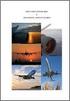 Κεφάλαιο 2: Βασικά χαρακτηριστικά και δυνατότητες των G.I.S. Σύνοψη Στο κεφάλαιο αυτό γίνεται μια περιγραφή των κύριων χαρακτηριστικών των G.I.S. και των βασικών δυνατοτήτων τους. Δίνονται οι βασικές έννοιες
Κεφάλαιο 2: Βασικά χαρακτηριστικά και δυνατότητες των G.I.S. Σύνοψη Στο κεφάλαιο αυτό γίνεται μια περιγραφή των κύριων χαρακτηριστικών των G.I.S. και των βασικών δυνατοτήτων τους. Δίνονται οι βασικές έννοιες
Περιεχόμενα ΓΕΩΠΥΛΗ ΟΔΗΓΙΕΣ ΧΡΗΣΗΣ ΚΕΝΤΡΙΚΟ SITE. ΧΑΡΤΗΣ... 2 Είσοδος στην εφαρμογή «Χάρτης»... 2 Λειτουργίες εφαρμογής «Χάρτης»...
 Περιεχόμενα ΧΑΡΤΗΣ... 2 Είσοδος στην εφαρμογή «Χάρτης»... 2 Λειτουργίες εφαρμογής «Χάρτης»....2 Πλοήγηση στο χάρτη... 3 Σχεδίαση στο χάρτη... 4 Εκτύπωση του χάρτη... 6 Μετρήσεις επάνω στο χάρτη... 9 Εμφάνιση
Περιεχόμενα ΧΑΡΤΗΣ... 2 Είσοδος στην εφαρμογή «Χάρτης»... 2 Λειτουργίες εφαρμογής «Χάρτης»....2 Πλοήγηση στο χάρτη... 3 Σχεδίαση στο χάρτη... 4 Εκτύπωση του χάρτη... 6 Μετρήσεις επάνω στο χάρτη... 9 Εμφάνιση
ΓΕΩΓΡΑΦΙΚA ΣΥΣΤΗΜΑΤA ΠΛΗΡΟΦΟΡΙΩΝ
 ARCGIS 10.3 2015 ΓΕΩΓΡΑΦΙΚA ΣΥΣΤΗΜΑΤA ΠΛΗΡΟΦΟΡΙΩΝ ΣΗΜΕΙΩΣΕΙΣ ΕΡΓΑΣΤΗΡΙΟΥ ΕΥΕΛΠΙΔΟΥ ΝΙΚΗ ΚΟΤΙΝΑΣ ΒΑΣΙΛΕΙΟΣ 1. Γνωριμία με το λογισμικό 1.1. Εξοικείωση με το ArcGIS Το λογισμικό ArcGIS είναι ένα Γεωγραφικό
ARCGIS 10.3 2015 ΓΕΩΓΡΑΦΙΚA ΣΥΣΤΗΜΑΤA ΠΛΗΡΟΦΟΡΙΩΝ ΣΗΜΕΙΩΣΕΙΣ ΕΡΓΑΣΤΗΡΙΟΥ ΕΥΕΛΠΙΔΟΥ ΝΙΚΗ ΚΟΤΙΝΑΣ ΒΑΣΙΛΕΙΟΣ 1. Γνωριμία με το λογισμικό 1.1. Εξοικείωση με το ArcGIS Το λογισμικό ArcGIS είναι ένα Γεωγραφικό
Αθήνα, Απρίλιος 2018 ΕΛΛΗΝΙΚΗ ΔΗΜΟΚΡΑΤΙΑ ΥΠΟΥΡΓΕΙΟ ΟΙΚΟΝΟΜΙΚΩΝ
 ΕΛΛΗΝΙΚΗ ΔΗΜΟΚΡΑΤΙΑ ΥΠΟΥΡΓΕΙΟ ΟΙΚΟΝΟΜΙΚΩΝ Αθήνα, Απρίλιος 2018 ΓΕΝΙΚΗ ΓΡΑΜΜΑΤΕΙΑ ΔΗΜΟΣΙΑΣ ΠΕΡΙΟΥΣΙΑΣ ΓΕΝΙΚΗ ΔΙΕΥΘΥΝΣΗ ΔΗΜΟΣΙΑΣ ΠΕΡΙΟΥΣΙΑΣ ΚΑΙ ΚΟΙΝΩΦΕΛΩΝ ΠΕΡΙΟΥΣΙΩΝ Διεύθυνση Τεχνικών Υπηρεσιών Τμήμα Α
ΕΛΛΗΝΙΚΗ ΔΗΜΟΚΡΑΤΙΑ ΥΠΟΥΡΓΕΙΟ ΟΙΚΟΝΟΜΙΚΩΝ Αθήνα, Απρίλιος 2018 ΓΕΝΙΚΗ ΓΡΑΜΜΑΤΕΙΑ ΔΗΜΟΣΙΑΣ ΠΕΡΙΟΥΣΙΑΣ ΓΕΝΙΚΗ ΔΙΕΥΘΥΝΣΗ ΔΗΜΟΣΙΑΣ ΠΕΡΙΟΥΣΙΑΣ ΚΑΙ ΚΟΙΝΩΦΕΛΩΝ ΠΕΡΙΟΥΣΙΩΝ Διεύθυνση Τεχνικών Υπηρεσιών Τμήμα Α
Σύμβαση 457 ΟΠΣ Πολιτικής Προστασίας. Εγχειρίδιο Χρήσης Εφαρμογής Γεωγραφικής Απεικόνισης (Version: 1.0)
 Σύμβαση 457 ΟΠΣ Πολιτικής Προστασίας Εγχειρίδιο Χρήσης Εφαρμογής Γεωγραφικής Απεικόνισης (Version: 1.0) ΑΝΑΔΟΧΟΣ : SPACE COM A.E. INTRACOM IT SERVICES - QUALITY & RELIABILITY A.E. ΑΘΗΝΑ Ιούνιος 2008 Σελίδα
Σύμβαση 457 ΟΠΣ Πολιτικής Προστασίας Εγχειρίδιο Χρήσης Εφαρμογής Γεωγραφικής Απεικόνισης (Version: 1.0) ΑΝΑΔΟΧΟΣ : SPACE COM A.E. INTRACOM IT SERVICES - QUALITY & RELIABILITY A.E. ΑΘΗΝΑ Ιούνιος 2008 Σελίδα
ΧΑΡΟΚΟΠΕΙΟ ΠΑΝΕΠΙΣΤΗΜΙΟ ΤΜΗΜΑ ΓΕΩΓΡΑΦΙΑΣ. Καθηγητής : Π.Μ. Δελλαδέτσιμας Υπ. Διδάκτορας : Γ. Τσεβά, Α. Ξυνός
 ΧΑΡΟΚΟΠΕΙΟ ΠΑΝΕΠΙΣΤΗΜΙΟ ΤΜΗΜΑ ΓΕΩΓΡΑΦΙΑΣ Καθηγητής : Π.Μ. Δελλαδέτσιμας Υπ. Διδάκτορας : Γ. Τσεβά, Α. Ξυνός - Δραστηριότητα 2: Εισαγωγή χαρτογραφικού υποβάθρου στο QGIS. Προσδιορισμός θεματικών επιπέδων
ΧΑΡΟΚΟΠΕΙΟ ΠΑΝΕΠΙΣΤΗΜΙΟ ΤΜΗΜΑ ΓΕΩΓΡΑΦΙΑΣ Καθηγητής : Π.Μ. Δελλαδέτσιμας Υπ. Διδάκτορας : Γ. Τσεβά, Α. Ξυνός - Δραστηριότητα 2: Εισαγωγή χαρτογραφικού υποβάθρου στο QGIS. Προσδιορισμός θεματικών επιπέδων
6. ΓΕΩΓΡΑΦΙΚΑ ΠΛΗΡΟΦΟΡΙΑΚΑ ΣΥΣΤΗΜΑΤΑ
 6. ΓΕΩΓΡΑΦΙΚΑ ΠΛΗΡΟΦΟΡΙΑΚΑ ΣΥΣΤΗΜΑΤΑ Στη διάρκεια αυτού του εργαστηρίου θα δούμε τα δεδομένα της ICAP από μια διαφορετική οπτική γωνία, με τη χρήση συστημάτων GIS, κατά γεωγραφική περιοχή και ειδικά κατά
6. ΓΕΩΓΡΑΦΙΚΑ ΠΛΗΡΟΦΟΡΙΑΚΑ ΣΥΣΤΗΜΑΤΑ Στη διάρκεια αυτού του εργαστηρίου θα δούμε τα δεδομένα της ICAP από μια διαφορετική οπτική γωνία, με τη χρήση συστημάτων GIS, κατά γεωγραφική περιοχή και ειδικά κατά
ΕΡΓΑΣΤΗΡΙΟ 1 ο. Τροποποίηση (editing) δεδοµένων ΣΓΠ
 ΧΑΡΟΚΟΠΕΙΟ ΠΑΝΕΠΙΣΤΗΜΙΟ ΤΜΗΜΑ ΓΕΩΓΡΑΦΙΑΣ ΜΑΘΗΜΑ : ΣΥΣΤΗΜΑΤΑ ΓΕΩΓΡΑΦΙΚΩΝ ΠΛΗΡΟΦΟΡΙΩΝ Ι I ΕΡΓΑΣΤΗΡΙΟ 1 ο Τροποποίηση (editing) δεδοµένων ΣΓΠ 1. Εισαγωγή Σκοπός του εργαστηρίου είναι η εξοικείωση µε τις ενέργειες
ΧΑΡΟΚΟΠΕΙΟ ΠΑΝΕΠΙΣΤΗΜΙΟ ΤΜΗΜΑ ΓΕΩΓΡΑΦΙΑΣ ΜΑΘΗΜΑ : ΣΥΣΤΗΜΑΤΑ ΓΕΩΓΡΑΦΙΚΩΝ ΠΛΗΡΟΦΟΡΙΩΝ Ι I ΕΡΓΑΣΤΗΡΙΟ 1 ο Τροποποίηση (editing) δεδοµένων ΣΓΠ 1. Εισαγωγή Σκοπός του εργαστηρίου είναι η εξοικείωση µε τις ενέργειες
Επεξεργασία χωρικών δεδομένων στο πλαίσιο του μαθήματος «Συνθετικό Γεωγραφικό Θέμα»
 Επεξεργασία χωρικών δεδομένων στο πλαίσιο του μαθήματος «Συνθετικό Γεωγραφικό Θέμα» Βασίλης Μπατζάκης, Υπ. Διδάκτωρ Καλλιθέα, 2017 Χωρικά δεδομένα θεματικά επίπεδα Αρχικά καλείστε να επεξεργαστείτε χωρικά
Επεξεργασία χωρικών δεδομένων στο πλαίσιο του μαθήματος «Συνθετικό Γεωγραφικό Θέμα» Βασίλης Μπατζάκης, Υπ. Διδάκτωρ Καλλιθέα, 2017 Χωρικά δεδομένα θεματικά επίπεδα Αρχικά καλείστε να επεξεργαστείτε χωρικά
ΤΕΙ Ιονίων Νήσων Εργαστηριακές Ασκήσεις στα Γεωγραφικά Συστήματα Πληροφοριών
 ΕΡΓΑΣΤΗΡΙΟ 2 ο : Εισαγωγή στα Γεωγραφικά Συστήματα Πληροφοριών ArcMap (2/2) Μέρος 1: (συνέχεια από τα προηγούμενα) Κάνουμε κλικ το εικονίδιο Add Data στην γραμμή εργαλείων standard και επιλέγουμε το αρχείο/τα
ΕΡΓΑΣΤΗΡΙΟ 2 ο : Εισαγωγή στα Γεωγραφικά Συστήματα Πληροφοριών ArcMap (2/2) Μέρος 1: (συνέχεια από τα προηγούμενα) Κάνουμε κλικ το εικονίδιο Add Data στην γραμμή εργαλείων standard και επιλέγουμε το αρχείο/τα
Χαρτογράφηση με Ανοιχτό Λογισμικό GIS
 Χαρτογράφηση με Ανοιχτό Λογισμικό GIS Δημιουργία Θεματικού Χάρτη με το QGIS Δρ. Σταμάτης Καλογήρου Σεμινάριο στα πλαίσια του 1oυ Συνεδρίου Χωρικής Ανάλυσης Χαροκόπειο Πανεπιστήμιο, 17-18 Μαΐου 2013 Αυτό
Χαρτογράφηση με Ανοιχτό Λογισμικό GIS Δημιουργία Θεματικού Χάρτη με το QGIS Δρ. Σταμάτης Καλογήρου Σεμινάριο στα πλαίσια του 1oυ Συνεδρίου Χωρικής Ανάλυσης Χαροκόπειο Πανεπιστήμιο, 17-18 Μαΐου 2013 Αυτό
6. ΕΠΙΣΚΟΠΗΣΗ ΤΟΥ ΧΑΡΤΗ
 6. ΕΠΙΣΚΟΠΗΣΗ ΤΟΥ ΧΑΡΤΗ Θα προχωρήσουμε στη δημιουργία ενός χάρτη με τίτλο, υπόμνημα, κλίμακα και βορρά προσανατολισμού, τον οποίο και θα εκτυπώσουμε. Αρχικά ενεργοποιούμε την επιλογή Layout View. Από
6. ΕΠΙΣΚΟΠΗΣΗ ΤΟΥ ΧΑΡΤΗ Θα προχωρήσουμε στη δημιουργία ενός χάρτη με τίτλο, υπόμνημα, κλίμακα και βορρά προσανατολισμού, τον οποίο και θα εκτυπώσουμε. Αρχικά ενεργοποιούμε την επιλογή Layout View. Από
Εργαστήριο Οικολογία ΙΙ. Γεωγραφικά Συστήματα Πληροφοριών (ΣΓΠ) και Εφαρμογές τους στην Οικολογία Εισαγωγή στο λογισμικό ArcGIS
 Εργαστήριο Οικολογία ΙΙ Γεωγραφικά Συστήματα Πληροφοριών (ΣΓΠ) και Εφαρμογές τους στην Οικολογία Εισαγωγή στο λογισμικό ArcGIS Θεματικά επίπεδα πληροφοριών Ένα θεματικό επίπεδο πληροφορίας αποτελείται
Εργαστήριο Οικολογία ΙΙ Γεωγραφικά Συστήματα Πληροφοριών (ΣΓΠ) και Εφαρμογές τους στην Οικολογία Εισαγωγή στο λογισμικό ArcGIS Θεματικά επίπεδα πληροφοριών Ένα θεματικό επίπεδο πληροφορίας αποτελείται
Performing Spatial Queries
 Performing Spatial Queries QGIS Tutorials and Tips Author Ujaval Gandhi http://google.com/+ujavalgandhi Translations by Christina Dimitriadou Paliogiannis Konstantinos Tom Karagkounis Despoina Karfi This
Performing Spatial Queries QGIS Tutorials and Tips Author Ujaval Gandhi http://google.com/+ujavalgandhi Translations by Christina Dimitriadou Paliogiannis Konstantinos Tom Karagkounis Despoina Karfi This
Συστήµατα Γεωγραφικών Πληροφοριών: Εισαγωγή
 Συστήµατα Γεωγραφικών Πληροφοριών: Εισαγωγή Εργαστήριο 7-9 Αξιολόγηση της καταλληλότητας των περιοχών της νήσου Λέσβου για τη χωροθέτηση ενός ΧΥΤΑ. 20/05/2009 ιδάσκων: Ηλίας Συµεωνάκης Εργαστήριο: Στέφανος
Συστήµατα Γεωγραφικών Πληροφοριών: Εισαγωγή Εργαστήριο 7-9 Αξιολόγηση της καταλληλότητας των περιοχών της νήσου Λέσβου για τη χωροθέτηση ενός ΧΥΤΑ. 20/05/2009 ιδάσκων: Ηλίας Συµεωνάκης Εργαστήριο: Στέφανος
Μάθημα: ΥΔΡΟΓΕΩΠΛΗΡΟΦΟΡΙΚΗ
 Πολυτεχνική Σχολή Τμήμα Πολιτικών Μηχανικών Εργαστήριο Υδρολογίας και Υδραυλικών Έργων Μάθημα: ΥΔΡΟΓΕΩΠΛΗΡΟΦΟΡΙΚΗ 10 η Διάλεξη : Χειροκίνητη υδρολογική μοντελοποίηση Φώτιος Π. Μάρης, Αναπλ. Καθηγητής Δ.Π.Θ.
Πολυτεχνική Σχολή Τμήμα Πολιτικών Μηχανικών Εργαστήριο Υδρολογίας και Υδραυλικών Έργων Μάθημα: ΥΔΡΟΓΕΩΠΛΗΡΟΦΟΡΙΚΗ 10 η Διάλεξη : Χειροκίνητη υδρολογική μοντελοποίηση Φώτιος Π. Μάρης, Αναπλ. Καθηγητής Δ.Π.Θ.
Εισαγωγή στο SPSS. Για την πρώτη σας προσπάθεια να εξοικειωθείτε με το SPSS, σκεφτείτε το παρακάτω πείραμα.
 Εισαγωγή στο SPSS Παράδειγμα εισαγωγής δεδομένων Για την πρώτη σας προσπάθεια να εξοικειωθείτε με το SPSS, σκεφτείτε το παρακάτω πείραμα. Ένας ψυχολογος ενδιαφέρεται για την επίδραση της διατροφής στη
Εισαγωγή στο SPSS Παράδειγμα εισαγωγής δεδομένων Για την πρώτη σας προσπάθεια να εξοικειωθείτε με το SPSS, σκεφτείτε το παρακάτω πείραμα. Ένας ψυχολογος ενδιαφέρεται για την επίδραση της διατροφής στη
Searching and Downloading OpenStreetMap Data
 Searching and Downloading OpenStreetMap Data QGIS Tutorials and Tips Author Ujaval Gandhi http://google.com/+ujavalgandhi Translations by Christina Dimitriadou Paliogiannis Konstantinos Tom Karagkounis
Searching and Downloading OpenStreetMap Data QGIS Tutorials and Tips Author Ujaval Gandhi http://google.com/+ujavalgandhi Translations by Christina Dimitriadou Paliogiannis Konstantinos Tom Karagkounis
ΜΑΘΗΜΑ 10 Ο ΟΡΓΑΝΩΣΗ ΤΗΣ Β ΓΙΑ ΧΡΗΣΤΕΣ (NON-EXPERTS) Α. ΗΜΙΟΥΡΓΙΑ ΠΙΝΑΚΑ ΕΠΙΛΟΓΩΝ 1. TOOLS DATA UTILITIES SWITCHBOARD MANAGER YES
 ΜΑΘΗΜΑ 10 Ο ΟΡΓΑΝΩΣΗ ΤΗΣ Β ΓΙΑ ΧΡΗΣΤΕΣ (NON-EXPERTS) Α. ΗΜΙΟΥΡΓΙΑ ΠΙΝΑΚΑ ΕΠΙΛΟΓΩΝ 1. TOOLS DATA UTILITIES SWITCHBOARD MANAGER YES 2. ΠΑΤΗΣΤΕ EDIT ΑΛΛΑΞΤΕ ΤΟ ΟΝΟΜΑ COMPANY CLOSE 3. ΠΑΤΗΣΤΕ NEW (CREATE NEW)
ΜΑΘΗΜΑ 10 Ο ΟΡΓΑΝΩΣΗ ΤΗΣ Β ΓΙΑ ΧΡΗΣΤΕΣ (NON-EXPERTS) Α. ΗΜΙΟΥΡΓΙΑ ΠΙΝΑΚΑ ΕΠΙΛΟΓΩΝ 1. TOOLS DATA UTILITIES SWITCHBOARD MANAGER YES 2. ΠΑΤΗΣΤΕ EDIT ΑΛΛΑΞΤΕ ΤΟ ΟΝΟΜΑ COMPANY CLOSE 3. ΠΑΤΗΣΤΕ NEW (CREATE NEW)
Σειρά μαθημάτων iguess. inotes v10.1
 Σειρά μαθημάτων iguess inotes v10.1 This project has been funded with support from the European Commission. This publication reflects the views only of the author, and the Commission cannot be held responsible
Σειρά μαθημάτων iguess inotes v10.1 This project has been funded with support from the European Commission. This publication reflects the views only of the author, and the Commission cannot be held responsible
Δημιουργία μιας εφαρμογής Java με το NetBeans
 Δημιουργία μιας εφαρμογής Java με το NetBeans Για να δημιουργήσετε μια εφαρμογή Java πρέπει να ακολουθήσετε τα εξής βήματα : Αρχικά πρέπει να δημιουργηθεί ένα project το οποίο θα περιέχει όλα τα αρχεία
Δημιουργία μιας εφαρμογής Java με το NetBeans Για να δημιουργήσετε μια εφαρμογή Java πρέπει να ακολουθήσετε τα εξής βήματα : Αρχικά πρέπει να δημιουργηθεί ένα project το οποίο θα περιέχει όλα τα αρχεία
Εργαστήριο «Τεχνολογία Πολιτισμικού Λογισμικού» Ενότητα. Επεξεργασία πινάκων
 Ενότητα 4 Επεξεργασία πινάκων 36 37 4.1 Προσθήκη πεδίων Για να εισάγετε ένα πεδίο σε ένα πίνακα που υπάρχει ήδη στη βάση δεδομένων σας, βάζετε τον κέρσορα του ποντικιού στο πεδίο πάνω από το οποίο θέλετε
Ενότητα 4 Επεξεργασία πινάκων 36 37 4.1 Προσθήκη πεδίων Για να εισάγετε ένα πεδίο σε ένα πίνακα που υπάρχει ήδη στη βάση δεδομένων σας, βάζετε τον κέρσορα του ποντικιού στο πεδίο πάνω από το οποίο θέλετε
ΘΕΜΑ: «Παροχή οδηγιών σχετικά με την εφαρμογή όσων ορίζονται στην παρ. 7 του άρθρου 4 του Ν.2971/2001,όπως τροποποιήθηκε και ισχύει»
 ΕΛΛΗΝΙΚΗ ΔΗΜΟΚΡΑΤΙΑ ΥΠΟΥΡΓΕΙΟ ΟΙΚΟΝΟΜΙΚΩΝ ΕΞ. ΕΠΕΙΓΟΝ ΑΝΑΡΤΗΤΕΑ ΣΤΟ ΔΙΑΔΙΚΤΥΟ ΓΕΝΙΚΗ ΓΡΑΜΜΑΤΕΙΑ ΔΗΜΟΣΙΑΣ ΠΕΡΙΟΥΣΙΑΣ ΓΕΝ. Δ/ΝΣΗ ΔΗΜΟΣΙΑΣ ΠΕΡΙΟΥΣΙΑΣ ΚΑΙ ΚΟΙΝΩΦΕΛΩΝ ΠΕΡΙΟΥΣΙΩΝ Δ/ΝΣΗ ΤΕΧΝΙΚΩΝ ΥΠΗΡΕΣΙΩΝ Κολωνού
ΕΛΛΗΝΙΚΗ ΔΗΜΟΚΡΑΤΙΑ ΥΠΟΥΡΓΕΙΟ ΟΙΚΟΝΟΜΙΚΩΝ ΕΞ. ΕΠΕΙΓΟΝ ΑΝΑΡΤΗΤΕΑ ΣΤΟ ΔΙΑΔΙΚΤΥΟ ΓΕΝΙΚΗ ΓΡΑΜΜΑΤΕΙΑ ΔΗΜΟΣΙΑΣ ΠΕΡΙΟΥΣΙΑΣ ΓΕΝ. Δ/ΝΣΗ ΔΗΜΟΣΙΑΣ ΠΕΡΙΟΥΣΙΑΣ ΚΑΙ ΚΟΙΝΩΦΕΛΩΝ ΠΕΡΙΟΥΣΙΩΝ Δ/ΝΣΗ ΤΕΧΝΙΚΩΝ ΥΠΗΡΕΣΙΩΝ Κολωνού
1. Άνοιγμα Και Κλείσιμο Της Εφαρμογής Φυλλομετρητή Ιστού (Internet Explorer)
 ΔΙΑΔΙΚΤΥΟ (INTERNET) ΣΤΟΧΟΙ: 1. Άνοιγμα Και Κλείσιμο Μιας Εφαρμογής Φυλλομετρητή Ιστού (Internet Explorer) 2. Παρουσίαση Μιας Ιστοσελίδας 3. Διακοπή Και Ανανέωση Μιας Ιστοσελίδας (Stop and Refresh) 4.
ΔΙΑΔΙΚΤΥΟ (INTERNET) ΣΤΟΧΟΙ: 1. Άνοιγμα Και Κλείσιμο Μιας Εφαρμογής Φυλλομετρητή Ιστού (Internet Explorer) 2. Παρουσίαση Μιας Ιστοσελίδας 3. Διακοπή Και Ανανέωση Μιας Ιστοσελίδας (Stop and Refresh) 4.
Ο ΗΓΙΕΣ ΧΡΗΣΗΣ. Programs>>ArcGIS>>ArcMap>>A new empty map
 ArcMap Ο ΗΓΙΕΣ ΧΡΗΣΗΣ ΜΕΡΟΣ 1 ο : ΣΥΝΘΕΣΗ ΝΕΟΥ ΧΑΡΤΗ (Περιβάλλον λογισµικού ArcGIS Desktop) 1. Ενεργοποίηση του λογισµικού ArcMap Programs>>ArcGIS>>ArcMap>>A new empty map -1- 2. Καθορισµός των εργαλειοθηκών
ArcMap Ο ΗΓΙΕΣ ΧΡΗΣΗΣ ΜΕΡΟΣ 1 ο : ΣΥΝΘΕΣΗ ΝΕΟΥ ΧΑΡΤΗ (Περιβάλλον λογισµικού ArcGIS Desktop) 1. Ενεργοποίηση του λογισµικού ArcMap Programs>>ArcGIS>>ArcMap>>A new empty map -1- 2. Καθορισµός των εργαλειοθηκών
Εισαγωγή στο πρόγραμμα Microsoft word 2003
 Εισαγωγή στο πρόγραμμα Microsoft word 2003 Έναρξη 1. Εκκίνηση του προγράμματος Για να ξεκινήσουμε το Word, πατάμε στο κουμπί Εναρξη και από το μενού που εμφανίζεται επιλέγουμε Προγράμματα και Microsoft
Εισαγωγή στο πρόγραμμα Microsoft word 2003 Έναρξη 1. Εκκίνηση του προγράμματος Για να ξεκινήσουμε το Word, πατάμε στο κουμπί Εναρξη και από το μενού που εμφανίζεται επιλέγουμε Προγράμματα και Microsoft
ΣΥΝΟΠΤΙΚΕΣ Ο ΗΓΙΕΣ ΚΑΤΑΓΡΑΦΗΣ ΙΑΝΥΣΜΑΤΙΚΩΝ Ε ΟΜΕΝΩΝ ΣΤΟ ARCPAD. Ρύθµιση ενσωµατωµένου GPS του MobileMapper CE για λειτουργία µε το ArcPAD.
 ΣΥΝΟΠΤΙΚΕΣ Ο ΗΓΙΕΣ ΚΑΤΑΓΡΑΦΗΣ ΙΑΝΥΣΜΑΤΙΚΩΝ Ε ΟΜΕΝΩΝ ΣΤΟ ARCPAD. Ευχαριστούµε θερµά για την επιλογή του MobileMapper CE και του ArcPAD για την καταγραφή των διανυσµατικών σας δεδοµένων. Ο σύντοµος αυτός
ΣΥΝΟΠΤΙΚΕΣ Ο ΗΓΙΕΣ ΚΑΤΑΓΡΑΦΗΣ ΙΑΝΥΣΜΑΤΙΚΩΝ Ε ΟΜΕΝΩΝ ΣΤΟ ARCPAD. Ευχαριστούµε θερµά για την επιλογή του MobileMapper CE και του ArcPAD για την καταγραφή των διανυσµατικών σας δεδοµένων. Ο σύντοµος αυτός
Γρήγορη Εκκίνηση. Όταν ξεκινήσετε το GeoGebra, εμφανίζεται το παρακάτω παράθυρο:
 Τι είναι το GeoGebra; Γρήγορη Εκκίνηση Λογισμικό Δυναμικών Μαθηματικών σε ένα - απλό στη χρήση - πακέτο Για την εκμάθηση και τη διδασκαλία σε όλα τα επίπεδα της εκπαίδευσης Συνδυάζει διαδραστικά γεωμετρία,
Τι είναι το GeoGebra; Γρήγορη Εκκίνηση Λογισμικό Δυναμικών Μαθηματικών σε ένα - απλό στη χρήση - πακέτο Για την εκμάθηση και τη διδασκαλία σε όλα τα επίπεδα της εκπαίδευσης Συνδυάζει διαδραστικά γεωμετρία,
3 Δημιουργία Διάταξης Εκτύπωσης...13. 4 Δεδομένα σε (πίτα) διαγράμματα...16
 Περιεχόμενα Ενότητα 2 Βασική Άσκηση ArcGIS v10.1 1 ArcMap, γνωριμία με την επιφάνεια εργασίας... 2 1.1 Η διεπιφάνεια ArcMap... 2 1.2 Οι γραμμές εργαλείων... 4 2 Κάντε ένα σχέδιο εργασίας: ένα χάρτη γεννήσεων...
Περιεχόμενα Ενότητα 2 Βασική Άσκηση ArcGIS v10.1 1 ArcMap, γνωριμία με την επιφάνεια εργασίας... 2 1.1 Η διεπιφάνεια ArcMap... 2 1.2 Οι γραμμές εργαλείων... 4 2 Κάντε ένα σχέδιο εργασίας: ένα χάρτη γεννήσεων...
Using Custom Python Expression Functions
 Using Custom Python Expression Functions QGIS Tutorials and Tips Author Ujaval Gandhi http://google.com/+ujavalgandhi Translations by Christina Dimitriadou Paliogiannis Konstantinos Tom Karagkounis Despoina
Using Custom Python Expression Functions QGIS Tutorials and Tips Author Ujaval Gandhi http://google.com/+ujavalgandhi Translations by Christina Dimitriadou Paliogiannis Konstantinos Tom Karagkounis Despoina
1. PHOTOMOD Montage Desktop (βασικό πρόγραμμα)
 PHOTOMOD 4.4 Lite Προσοχή: Πριν από την εκκίνηση του PHOTOMOD πρέπει να ενεργοποιηθεί η λειτουργία PHOTOMOD System Monitor (παρουσιάζεται με το εικονίδιο ) με την εντολή: START Programs PHOTOMOD Utility
PHOTOMOD 4.4 Lite Προσοχή: Πριν από την εκκίνηση του PHOTOMOD πρέπει να ενεργοποιηθεί η λειτουργία PHOTOMOD System Monitor (παρουσιάζεται με το εικονίδιο ) με την εντολή: START Programs PHOTOMOD Utility
A7.2 Δημιουργία Απλής Γραφικής Εφαρμογής σε Περιβάλλον Scratch
 A7.2 Δημιουργία Απλής Γραφικής Εφαρμογής σε Περιβάλλον Scratch Τι θα μάθουμε σήμερα: Να ενεργοποιούμε το λογισμικό Scratch Να αναγνωρίζουμε τα κύρια μέρη του περιβάλλοντος του Scratch Να δημιουργούμε/εισάγουμε/τροποποιούμε
A7.2 Δημιουργία Απλής Γραφικής Εφαρμογής σε Περιβάλλον Scratch Τι θα μάθουμε σήμερα: Να ενεργοποιούμε το λογισμικό Scratch Να αναγνωρίζουμε τα κύρια μέρη του περιβάλλοντος του Scratch Να δημιουργούμε/εισάγουμε/τροποποιούμε
Microsoft PowerPoint 2010 Πανεπιστήμιο Κύπρου
 Microsoft PowerPoint 2010 Πανεπιστήμιο Κύπρου Ιούλιος 2017 Copyright 2017 Πανεπιστήμιο Κύπρου. Όλα τα πνευματικά δικαιώματα κατοχυρωμένα. Δημιουργός: Λευτέρης Γ. Ζαχαρία Πίνακας Περιεχομένων 1. Εισαγωγή....
Microsoft PowerPoint 2010 Πανεπιστήμιο Κύπρου Ιούλιος 2017 Copyright 2017 Πανεπιστήμιο Κύπρου. Όλα τα πνευματικά δικαιώματα κατοχυρωμένα. Δημιουργός: Λευτέρης Γ. Ζαχαρία Πίνακας Περιεχομένων 1. Εισαγωγή....
Δημιουργώντας γραφικά στο περιβάλλον 3Ds Max χρησιμοποιώντας βασικά εργαλεία
 Δημιουργώντας γραφικά στο περιβάλλον 3Ds Max χρησιμοποιώντας βασικά εργαλεία Στην άσκηση αυτή θα μάθετε πώς να χρησιμοποιήσετε βασικά εργαλεία στο περιβάλλον 3Ds Max για να δημιουργήσετε ένα τρισδιάστατο
Δημιουργώντας γραφικά στο περιβάλλον 3Ds Max χρησιμοποιώντας βασικά εργαλεία Στην άσκηση αυτή θα μάθετε πώς να χρησιμοποιήσετε βασικά εργαλεία στο περιβάλλον 3Ds Max για να δημιουργήσετε ένα τρισδιάστατο
ΕΓΧΕΙΡΙΔΙΟ ΧΡΗΣΗΣ ΥΠΟΣΥΣΤΗΜΑΤΟΣ ΑΓΡΟΠΕΡΙΒΑΛΛΟΝΤΙΚΩΝ ΕΝΙΣΧΥΣΕΩΝ. Μέτρο 2.2.1
 On line ΔΗΛΩΣΗ ΕΦΑΡΜΟΓΗΣ Μέτρο 2.2.1 ΙΑΝΟΥΑΡΙΟΣ 2017 ΠΙΝΑΚΑΣ ΠΕΡΙΕΧΟΜΕΝΩΝ 1 ΓΕΝΙΚΕΣ ΛΕΙΤΟΥΡΓΙΕΣ... 3 1.1 Υποχρεωτικά Πεδία... 3 1.2 Βοηθητική Λίστα Τιμών (drop down list)... 3 1.3 Αναζήτηση... 3 1.3.1
On line ΔΗΛΩΣΗ ΕΦΑΡΜΟΓΗΣ Μέτρο 2.2.1 ΙΑΝΟΥΑΡΙΟΣ 2017 ΠΙΝΑΚΑΣ ΠΕΡΙΕΧΟΜΕΝΩΝ 1 ΓΕΝΙΚΕΣ ΛΕΙΤΟΥΡΓΙΕΣ... 3 1.1 Υποχρεωτικά Πεδία... 3 1.2 Βοηθητική Λίστα Τιμών (drop down list)... 3 1.3 Αναζήτηση... 3 1.3.1
2.2 Εργαλεία Πλοήγησης Χάρτη (Map Navigation tools)
 1. Εισαγωγή Η εφαρμογή Γεωγραφικού Καταλόγου Πληροφοριών (ΓΚΠ) περιλαμβάνει όλα τα εργαλεία (tools) για τη διαχείριση των γεωγραφικών πληροφοριών και έχει δομηθεί ιεραρχικά σε θεματικές ενότητες, ανάλογα
1. Εισαγωγή Η εφαρμογή Γεωγραφικού Καταλόγου Πληροφοριών (ΓΚΠ) περιλαμβάνει όλα τα εργαλεία (tools) για τη διαχείριση των γεωγραφικών πληροφοριών και έχει δομηθεί ιεραρχικά σε θεματικές ενότητες, ανάλογα
GET SDI PORTAL v1. Οδηγός Βοήθειας
 GET SDI PORTAL v1 Οδηγός Βοήθειας Μεταδεδομένα εγγράφου Στοιχείο/Element Τιμή/value Ημερομηνία/Date 2011-06-16 Τίτλος/Title GETSDIPortal_v1_Help_v1.0 Θέμα/Subject Οδηγός Βοήθειας Έκδοση/Version 1.0 Σελίδα
GET SDI PORTAL v1 Οδηγός Βοήθειας Μεταδεδομένα εγγράφου Στοιχείο/Element Τιμή/value Ημερομηνία/Date 2011-06-16 Τίτλος/Title GETSDIPortal_v1_Help_v1.0 Θέμα/Subject Οδηγός Βοήθειας Έκδοση/Version 1.0 Σελίδα
Οδηγίες για προσθήκη Web Frames Tools to the Quick Access Bar σε μεταγενέστερη έκδοση του Word
 Οδηγίες για προσθήκη Web Frames Tools to the Quick Access Bar σε μεταγενέστερη έκδοση του Word Επειδή οι μεταγενέστερες εκδόσεις του Word δεν περιλαμβάνουν στο μενού τη δυνατότητα δημιουργίας πολλαπλών
Οδηγίες για προσθήκη Web Frames Tools to the Quick Access Bar σε μεταγενέστερη έκδοση του Word Επειδή οι μεταγενέστερες εκδόσεις του Word δεν περιλαμβάνουν στο μενού τη δυνατότητα δημιουργίας πολλαπλών
Οδηγός Χρήστη για το ιαλειτουργικό Χάρτη
 Οδηγός Χρήστη για το ιαλειτουργικό Χάρτη 1. Πρόσβαση στο ιαλειτουργικό Χάρτη... 1 2. Περιγραφή του Χάρτη... 2 3. Θέµα του Χάρτη... 2 4. Εργαλεία του Χάρτη... 3 5. Χειρισµός του χάρτη µε το ποντίκι και
Οδηγός Χρήστη για το ιαλειτουργικό Χάρτη 1. Πρόσβαση στο ιαλειτουργικό Χάρτη... 1 2. Περιγραφή του Χάρτη... 2 3. Θέµα του Χάρτη... 2 4. Εργαλεία του Χάρτη... 3 5. Χειρισµός του χάρτη µε το ποντίκι και
Εθνική Υποδομή ΓΕωχωρικών Πληροφοριών
 Εθνική Υποδομή ΓΕωχωρικών Πληροφοριών Οργανισμός Κτηματολογίου & Χαρτογραφήσεων Ελλάδας Διαδικτυακές Υπηρεσίες Αναζήτησης και Απεικόνισης ΟΔΗΓΙΕΣ ΧΡΗΣΗΣ Διεύθυνση Γεωπληροφορικής Δεκέμβριος 2012 Περιεχόμενα
Εθνική Υποδομή ΓΕωχωρικών Πληροφοριών Οργανισμός Κτηματολογίου & Χαρτογραφήσεων Ελλάδας Διαδικτυακές Υπηρεσίες Αναζήτησης και Απεικόνισης ΟΔΗΓΙΕΣ ΧΡΗΣΗΣ Διεύθυνση Γεωπληροφορικής Δεκέμβριος 2012 Περιεχόμενα
ΕΓΧΕΙΡΙΔΙΟ ΧΡΗΣΗΣ GRS-1
 ΕΓΧΕΙΡΙΔΙΟ ΧΡΗΣΗΣ GRS-1 Σελίδα 1 ΓΕΝΙΚΑ - ΕΙΣΑΓΩΓΗ Το GRS-1 της TOPCON διαθέτει λειτουργικό σύστημα Windows CE NET 6.1 παρέχοντας την δυνατότητα εγκατάστασης οποιασδήποτε εφαρμογής και λογισμικού έκδοσης
ΕΓΧΕΙΡΙΔΙΟ ΧΡΗΣΗΣ GRS-1 Σελίδα 1 ΓΕΝΙΚΑ - ΕΙΣΑΓΩΓΗ Το GRS-1 της TOPCON διαθέτει λειτουργικό σύστημα Windows CE NET 6.1 παρέχοντας την δυνατότητα εγκατάστασης οποιασδήποτε εφαρμογής και λογισμικού έκδοσης
ΜΑΘΗΜΑ Άνοιγμα Της Εφαρμογής Επεξεργασίας Κειμένου. 2. Κύρια Οθόνη Της Εφαρμογής Κειμένου ΣΤΟΧΟΙ:
 ΜΑΘΗΜΑ 1 ΣΤΟΧΟΙ: 1. Άνοιγμα Της Εφαρμογής Επεξεργασίας Κειμένου (Microsoft Word) 2. Κύρια Οθόνη Της Εφαρμογής Κειμένου 3. Δημιουργία Νέου Εγγράφου 4. Δημιουργία Εγγράφου Βασισμένο Σε Πρότυπο 5. Κλείσιμο
ΜΑΘΗΜΑ 1 ΣΤΟΧΟΙ: 1. Άνοιγμα Της Εφαρμογής Επεξεργασίας Κειμένου (Microsoft Word) 2. Κύρια Οθόνη Της Εφαρμογής Κειμένου 3. Δημιουργία Νέου Εγγράφου 4. Δημιουργία Εγγράφου Βασισμένο Σε Πρότυπο 5. Κλείσιμο
Γεωργάκης Αριστείδης ΠΕ20
 1 Εκκίνηση για πρώτη φορά Όπως συμβαίνει και με τις υπόλοιπες εφαρμογές του OpenOffice, έτσι και το Impress μπορούμε να το εκκινήσουμε μέσω της συντόμευσης που εγκαθίσταται αυτόματα στην επιφάνεια εργασίας
1 Εκκίνηση για πρώτη φορά Όπως συμβαίνει και με τις υπόλοιπες εφαρμογές του OpenOffice, έτσι και το Impress μπορούμε να το εκκινήσουμε μέσω της συντόμευσης που εγκαθίσταται αυτόματα στην επιφάνεια εργασίας
Λίγα λόγια από το συγγραφέα Κεφάλαιο 1: Βάσεις δεδομένων και Microsoft Access Κεφάλαιο 2: Microsoft Access
 Περιεχόμενα Λίγα λόγια από το συγγραφέα... 7 Κεφάλαιο 1: Βάσεις δεδομένων και Microsoft Access... 9 Κεφάλαιο 2: Microsoft Access 2002... 20 Κεφάλαιο 3: Το σύστημα Βοήθειας του Microsoft Office ΧΡ... 36
Περιεχόμενα Λίγα λόγια από το συγγραφέα... 7 Κεφάλαιο 1: Βάσεις δεδομένων και Microsoft Access... 9 Κεφάλαιο 2: Microsoft Access 2002... 20 Κεφάλαιο 3: Το σύστημα Βοήθειας του Microsoft Office ΧΡ... 36
SPSS Statistical Package for the Social Sciences
 SPSS Statistical Package for the Social Sciences Ξεκινώντας την εφαρμογή Εισαγωγή εδομένων Ορισμός Μεταβλητών Εισαγωγή περίπτωσης και μεταβλητής ιαγραφή περιπτώσεων ή και μεταβλητών ΣΤΑΤΙΣΤΙΚΗ Αθανάσιος
SPSS Statistical Package for the Social Sciences Ξεκινώντας την εφαρμογή Εισαγωγή εδομένων Ορισμός Μεταβλητών Εισαγωγή περίπτωσης και μεταβλητής ιαγραφή περιπτώσεων ή και μεταβλητών ΣΤΑΤΙΣΤΙΚΗ Αθανάσιος
6. Στερεοσκοπική Απόδοση
 6. Στερεοσκοπική Απόδοση Για τη στερεοσκοπική απόδοση και τη δηµιουργία ορθοφωτογραφίας θα εργαστείτε στο συνολικό µπλοκ. Η στερεοσκοπική απόδοση στον φωτογραµµετρικό σταθµό PHOTOMOD γίνεται στην ενότητα
6. Στερεοσκοπική Απόδοση Για τη στερεοσκοπική απόδοση και τη δηµιουργία ορθοφωτογραφίας θα εργαστείτε στο συνολικό µπλοκ. Η στερεοσκοπική απόδοση στον φωτογραµµετρικό σταθµό PHOTOMOD γίνεται στην ενότητα
Ελέγξτε την ταινία σας
 Ελέγξτε την ταινία σας Σε αυτές τις ασκήσεις, θα κάνετε εισαγωγή μιας ταινίας και θα χρησιμοποιήσετε τις επιλογές που παρουσιάστηκαν στο μάθημα. Άσκηση 1: Εισαγωγή αρχείου ταινίας 1. Κάντε κλικ στη μικρογραφία
Ελέγξτε την ταινία σας Σε αυτές τις ασκήσεις, θα κάνετε εισαγωγή μιας ταινίας και θα χρησιμοποιήσετε τις επιλογές που παρουσιάστηκαν στο μάθημα. Άσκηση 1: Εισαγωγή αρχείου ταινίας 1. Κάντε κλικ στη μικρογραφία
Field Service Management ΕΓΧΕΙΡΙΔΙΟ ΧΡΗΣΗΣ
 Field Service Management ΕΓΧΕΙΡΙΔΙΟ ΧΡΗΣΗΣ 1 ΠΕΡΙΕΧΟΜΕΝΑ 1. ΑΝΑΛΥΣΗ ΜΕΝΟΥ ΕΦΑΡΜΟΓΗΣ... 4 2. ΕΠΕΞΗΓΗΣΗ ΚΕΝΤΡΙΚΟΥ ΜΕΝΟΥ ΚΑΡΤΕΛΑΣ... 5 3. ΔΗΜΙΟΥΡΓΙΑ ΠΕΛΑΤΗ... 6 4. ΑΝΑΖΗΤΗΣΗ ΠΕΛΑΤΗ... 6 5. ΕΠΕΞΕΡΓΑΣΙΑ/ΔΙΑΓΡΑΦΗ
Field Service Management ΕΓΧΕΙΡΙΔΙΟ ΧΡΗΣΗΣ 1 ΠΕΡΙΕΧΟΜΕΝΑ 1. ΑΝΑΛΥΣΗ ΜΕΝΟΥ ΕΦΑΡΜΟΓΗΣ... 4 2. ΕΠΕΞΗΓΗΣΗ ΚΕΝΤΡΙΚΟΥ ΜΕΝΟΥ ΚΑΡΤΕΛΑΣ... 5 3. ΔΗΜΙΟΥΡΓΙΑ ΠΕΛΑΤΗ... 6 4. ΑΝΑΖΗΤΗΣΗ ΠΕΛΑΤΗ... 6 5. ΕΠΕΞΕΡΓΑΣΙΑ/ΔΙΑΓΡΑΦΗ
BHMATA ΓΙΑ ΑΝΑΒΑΘΜΙΣΗ ΣΤΟ 3S/I.T.P.
 BHMATA ΓΙΑ ΑΝΑΒΑΘΜΙΣΗ ΣΤΟ 3S/I.T.P. Πριν την έναρξη της διαδικασίας θα θέλαμε να σας ενημερώσουμε ότι η αναβάθμιση διαφέρει σε κάποιες λεπτομέρειες, ανάλογα με το τύπο της βάσης δεδομένων της κάθε χρήσης.
BHMATA ΓΙΑ ΑΝΑΒΑΘΜΙΣΗ ΣΤΟ 3S/I.T.P. Πριν την έναρξη της διαδικασίας θα θέλαμε να σας ενημερώσουμε ότι η αναβάθμιση διαφέρει σε κάποιες λεπτομέρειες, ανάλογα με το τύπο της βάσης δεδομένων της κάθε χρήσης.
ΟΔΗΓΙΕΣ ΧΡΗΣΗΣ ΠΡΟΓΡΑΜΜΑΤΟΣ Dcad 1.0
 ΟΔΗΓΙΕΣ ΧΡΗΣΗΣ ΠΡΟΓΡΑΜΜΑΤΟΣ Dcad 1.0 20130510 ΠΕΡΙΕΧΟΜΕΝΑ 1. Εγκατάσταση προγράμματος DCAD 2 2. Ενεργοποίηση Registration 2 3. DCAD 3 3.1 Εισαγωγή σημείων 3 3.2 Εξαγωγή σημείων 5 3.3 Στοιχεία ιδιοκτησίας
ΟΔΗΓΙΕΣ ΧΡΗΣΗΣ ΠΡΟΓΡΑΜΜΑΤΟΣ Dcad 1.0 20130510 ΠΕΡΙΕΧΟΜΕΝΑ 1. Εγκατάσταση προγράμματος DCAD 2 2. Ενεργοποίηση Registration 2 3. DCAD 3 3.1 Εισαγωγή σημείων 3 3.2 Εξαγωγή σημείων 5 3.3 Στοιχεία ιδιοκτησίας
Digitizing Map Data. QGIS Tutorials and Tips. Author. Ujaval Gandhi http://google.com/+ujavalgandhi. Translations by
 Digitizing Map Data QGIS Tutorials and Tips Author Ujaval Gandhi http://google.com/+ujavalgandhi Translations by Christina Dimitriadou Paliogiannis Konstantinos Tom Karagkounis Despoina Karfi This work
Digitizing Map Data QGIS Tutorials and Tips Author Ujaval Gandhi http://google.com/+ujavalgandhi Translations by Christina Dimitriadou Paliogiannis Konstantinos Tom Karagkounis Despoina Karfi This work
Αντιγραφή με χρήση της γυάλινης επιφάνειας σάρωσης
 Γρήγορη αναφορά Αντιγραφή Δημιουργία αντιγράφων Γρήγορη δημιουργία αντιγράφου 3 Στον πίνακα ελέγχου του εκτυπωτή πατήστε το κουμπί αντίγραφο 4 Εάν τοποθετήσατε το έγγραφο στη γυάλινη επιφάνεια σάρωσης
Γρήγορη αναφορά Αντιγραφή Δημιουργία αντιγράφων Γρήγορη δημιουργία αντιγράφου 3 Στον πίνακα ελέγχου του εκτυπωτή πατήστε το κουμπί αντίγραφο 4 Εάν τοποθετήσατε το έγγραφο στη γυάλινη επιφάνεια σάρωσης
Περιεχόμενα. Λίγα λόγια από το συγγραφέα Windows Vista Επιφάνεια εργασίας Γραμμή εργασιών... 31
 Περιεχόμενα Λίγα λόγια από το συγγραφέα... 7 91 Windows Vista... 9 92 Επιφάνεια εργασίας... 18 93 Γραμμή εργασιών... 31 94 Χειρισμός παραθύρων... 53 95 Το παράθυρο Υπολογιστής... 77 96 Το μενού Έναρξη...
Περιεχόμενα Λίγα λόγια από το συγγραφέα... 7 91 Windows Vista... 9 92 Επιφάνεια εργασίας... 18 93 Γραμμή εργασιών... 31 94 Χειρισμός παραθύρων... 53 95 Το παράθυρο Υπολογιστής... 77 96 Το μενού Έναρξη...
Καθορισμός μεταβλητών και εισαγωγή δεδομένων
 Καθορισμός μεταβλητών και εισαγωγή δεδομένων Καθορισμός μεταβλητών (variables) Το πρώτο βήμα κατά την εισαγωγή των δεδομένων είναι η δημιουργία των μεταβλητών. Ανοίγοντας το στατιστικό πρόγραμμα SPSS 12
Καθορισμός μεταβλητών και εισαγωγή δεδομένων Καθορισμός μεταβλητών (variables) Το πρώτο βήμα κατά την εισαγωγή των δεδομένων είναι η δημιουργία των μεταβλητών. Ανοίγοντας το στατιστικό πρόγραμμα SPSS 12
Υπηρεσία διαμοιρασμού αρχείων
 7 Ιουνίου 2013 Υπηρεσία διαμοιρασμού αρχείων Πανεπιστήμιο Κύπρου, Τμήμα Πληροφορικής Ομάδα Τεχνικής Υποστήριξης v0.4 Πίνακας περιεχομένων Γενικά... 2 Διαθεσιμότητα... 2 Πρόσβαση... 2 Φυλλομετρητή ιστού...
7 Ιουνίου 2013 Υπηρεσία διαμοιρασμού αρχείων Πανεπιστήμιο Κύπρου, Τμήμα Πληροφορικής Ομάδα Τεχνικής Υποστήριξης v0.4 Πίνακας περιεχομένων Γενικά... 2 Διαθεσιμότητα... 2 Πρόσβαση... 2 Φυλλομετρητή ιστού...
Η λειτουργία της πλατφόρµας οπτικοποίησης πληροφοριών σεισµικής τρωτότητας απαιτεί την χρήση της έκδοσης 9.2 του λογισµικού Arcmap της ESRI.
 Προϋποθέσεις εφαρµογής Η λειτουργία της πλατφόρµας οπτικοποίησης πληροφοριών σεισµικής τρωτότητας απαιτεί την χρήση της έκδοσης 9.2 του λογισµικού Arcmap της ESRI. Προϋποθέσεις Για τη σωστή λειτουργία
Προϋποθέσεις εφαρµογής Η λειτουργία της πλατφόρµας οπτικοποίησης πληροφοριών σεισµικής τρωτότητας απαιτεί την χρήση της έκδοσης 9.2 του λογισµικού Arcmap της ESRI. Προϋποθέσεις Για τη σωστή λειτουργία
Δημιουργία καννάβου στο QGIS
 Δημιουργία καννάβου στο QGIS Στο QGIS, είναι δυνατόν να δημιουργήσουμε κάνναβο σε συγκεκριμένο σύστημα αναφοράς. Οι συντεταγμένες του καννάβου μπορούν να είναι προβολικές (Χ,Υ ή Ε,Ν,) ή γεωγραφικές (γεωγραφικό
Δημιουργία καννάβου στο QGIS Στο QGIS, είναι δυνατόν να δημιουργήσουμε κάνναβο σε συγκεκριμένο σύστημα αναφοράς. Οι συντεταγμένες του καννάβου μπορούν να είναι προβολικές (Χ,Υ ή Ε,Ν,) ή γεωγραφικές (γεωγραφικό
Πως θα κατασκευάσω το πρώτο πρόγραμμα;
 Εργαστήριο Δομημένος Προγραμματισμός (C#) Τμήμα Μηχανολογίας Νικόλαος Ζ. Ζάχαρης Καθηγητής Εφαρμογών Σκοπός Να γίνει εξοικείωση το μαθητών με τον ΗΥ και το λειτουργικό σύστημα. - Επίδειξη του My Computer
Εργαστήριο Δομημένος Προγραμματισμός (C#) Τμήμα Μηχανολογίας Νικόλαος Ζ. Ζάχαρης Καθηγητής Εφαρμογών Σκοπός Να γίνει εξοικείωση το μαθητών με τον ΗΥ και το λειτουργικό σύστημα. - Επίδειξη του My Computer
Οδηγίες Εγκατάστασης της εφαρμογής Readium και Readium για μαθητές με αμβλυωπία για την ανάγνωση βιβλίων epub σε Υπολογιστή.
 Οδηγίες Εγκατάστασης της εφαρμογής Readium και Readium για μαθητές με αμβλυωπία για την ανάγνωση βιβλίων epub σε Υπολογιστή. Βήμα 1 ο : Εγκατάσταση εφαρμογής ανάγνωσης Readium και Readium για μαθητές με
Οδηγίες Εγκατάστασης της εφαρμογής Readium και Readium για μαθητές με αμβλυωπία για την ανάγνωση βιβλίων epub σε Υπολογιστή. Βήμα 1 ο : Εγκατάσταση εφαρμογής ανάγνωσης Readium και Readium για μαθητές με
Περιεχόμενα. Συστήματα Γεωγραφικών Πληροφοριών Γενικά. ArcGIS/ArcView Γενικά. κεφάλαιο 1. κεφάλαιο 2
 Περιεχόμενα κεφάλαιο 1 Συστήματα Γεωγραφικών Πληροφοριών Γενικά Εισαγωγή...21 Πηγές δεδομένων Σ.Γ.Π....23 Βασική ιδέα των Σ.Γ.Π....23 υνατότητες-εφαρμογές των Σ.Γ.Π....24 κεφάλαιο 2 ArcGIS/ArcView Γενικά
Περιεχόμενα κεφάλαιο 1 Συστήματα Γεωγραφικών Πληροφοριών Γενικά Εισαγωγή...21 Πηγές δεδομένων Σ.Γ.Π....23 Βασική ιδέα των Σ.Γ.Π....23 υνατότητες-εφαρμογές των Σ.Γ.Π....24 κεφάλαιο 2 ArcGIS/ArcView Γενικά
Δημιουργία καννάβου στο QGIS
 Δημιουργία καννάβου στο QGIS Στο QGIS, είναι δυνατόν να δημιουργήσουμε κάνναβο σε συγκεκριμένο σύστημα αναφοράς. Οι συντεταγμένες του καννάβου μπορούν να είναι προβολικές (Χ,Υ ή Ε,Ν,) ή γεωγραφικές (γεωγραφικό
Δημιουργία καννάβου στο QGIS Στο QGIS, είναι δυνατόν να δημιουργήσουμε κάνναβο σε συγκεκριμένο σύστημα αναφοράς. Οι συντεταγμένες του καννάβου μπορούν να είναι προβολικές (Χ,Υ ή Ε,Ν,) ή γεωγραφικές (γεωγραφικό
ΠΕΡΙΓΡΑΦΗ ΨΗΦΙΑΚΩΝ Ε ΟΜΕΝΩΝ ΚΑΙ ΜΕΘΟ ΟΛΟΓΙΑ ΕΠΙΛΥΣΗΣ ΤΗΣ ΑΣΚΗΣΗΣ 2
 ΠΕΡΙΓΡΑΦΗ ΨΗΦΙΑΚΩΝ Ε ΟΜΕΝΩΝ ΚΑΙ ΜΕΘΟ ΟΛΟΓΙΑ ΕΠΙΛΥΣΗΣ ΤΗΣ ΑΣΚΗΣΗΣ 2 1 Ε ΟΜΕΝΑ Για την Άσκηση σε περιβάλλον ΣΓΠ Arc GIS, δίνονται τα απαραίτητα γεωγραφικά δεδοµένα της λεκάνης του Τιταρήσιου στη θέση Μεσοχώρι.
ΠΕΡΙΓΡΑΦΗ ΨΗΦΙΑΚΩΝ Ε ΟΜΕΝΩΝ ΚΑΙ ΜΕΘΟ ΟΛΟΓΙΑ ΕΠΙΛΥΣΗΣ ΤΗΣ ΑΣΚΗΣΗΣ 2 1 Ε ΟΜΕΝΑ Για την Άσκηση σε περιβάλλον ΣΓΠ Arc GIS, δίνονται τα απαραίτητα γεωγραφικά δεδοµένα της λεκάνης του Τιταρήσιου στη θέση Μεσοχώρι.
Εγκατάσταση αρχείων βιβλιοθήκης VHOPE και VHOPE
 Εγκατάσταση αρχείων βιβλιοθήκης VHOPE και VHOPE Βήμα 1, εγκατάσταση VHOPE Η εφαρμογή VHOPE θα πρέπει να εγκατασταθεί στο PC σας προτού μπορείτε να αρχίσετε να χρησιμοποιείτε το υλικό παρουσίασης σε αυτό
Εγκατάσταση αρχείων βιβλιοθήκης VHOPE και VHOPE Βήμα 1, εγκατάσταση VHOPE Η εφαρμογή VHOPE θα πρέπει να εγκατασταθεί στο PC σας προτού μπορείτε να αρχίσετε να χρησιμοποιείτε το υλικό παρουσίασης σε αυτό
Εισαγωγική Ενότητα Πως μπορούμε να κάνουμε τους δικούς μας χάρτες χρησιμοποιώντας το ArcGIS Online
 Εισαγωγική Ενότητα Πως μπορούμε να κάνουμε τους δικούς μας χάρτες χρησιμοποιώντας το ArcGIS Online Table of Contents 1 Ξεκινώντας... 2 2 Δημιουργία χαρτών I (χρσιμοποιώντας διαθέσιμους χάρτες / υπήρεσίες
Εισαγωγική Ενότητα Πως μπορούμε να κάνουμε τους δικούς μας χάρτες χρησιμοποιώντας το ArcGIS Online Table of Contents 1 Ξεκινώντας... 2 2 Δημιουργία χαρτών I (χρσιμοποιώντας διαθέσιμους χάρτες / υπήρεσίες
Λεπτομέριες τοιχοποιίας Σχεδίαση κάτοψης
 1 Λεπτομέριες τοιχοποιϊας Σχεδίαση κάτοψης Λεπτομέριες τοιχοποιίας Σχεδίαση κάτοψης Ξεκινώντας το πρόγραμμα εμφανίζονται οι επιλογές σχετικά με το τι θέλετε να κάνετε. Δημιουργώντας Νέο Δωμάτιο Όταν ο
1 Λεπτομέριες τοιχοποιϊας Σχεδίαση κάτοψης Λεπτομέριες τοιχοποιίας Σχεδίαση κάτοψης Ξεκινώντας το πρόγραμμα εμφανίζονται οι επιλογές σχετικά με το τι θέλετε να κάνετε. Δημιουργώντας Νέο Δωμάτιο Όταν ο
Συνοπτικό εγχειρίδιο χρήσης του Microsoft Visual Studio 2010
 Τμήμα Πληροφορικής & Επικοινωνιών Τομέας Υπολογιστικών Τεχνικών & Συστημάτων Συνοπτικό εγχειρίδιο χρήσης του Microsoft Visual Studio 2010 Ιωάννης Γεωργουδάκης - Πάρις Μαστοροκώστας Σεπτέμβριος 2011 ΠΕΡΙΕΧΟΜΕΝΑ
Τμήμα Πληροφορικής & Επικοινωνιών Τομέας Υπολογιστικών Τεχνικών & Συστημάτων Συνοπτικό εγχειρίδιο χρήσης του Microsoft Visual Studio 2010 Ιωάννης Γεωργουδάκης - Πάρις Μαστοροκώστας Σεπτέμβριος 2011 ΠΕΡΙΕΧΟΜΕΝΑ
ΕΝΔΕΙΚΤΙΚΕΣ ΑΣΚΗΣΕΙΣ για το μάθημα "ΨΗΦΙΑΚΗ ΧΑΡΤΟΓΡΑΦΙΑ"
 ΤΟΜΕΑΣ ΔΟΜΙΚΩΝ ΕΡΓΩΝ ΣΧΕΔΙΑΣΤΗΣ ΔΟΜΙΚΩΝ ΕΡΓΩΝ ΚΑΙ ΓΕΩΠΛΗΡΟΦΟΡΙΚΩΝ ΣΥΣΤΗΜΑΤΩΝ Χρυσούλα Λαλαζήση Σχολική Σύμβουλος Νικολάος Καραγεώργος Σχολικός Σύμβουλος Νεκτάριος Μαργέτης Εκπαιδευτικός ΠΕ12.01 Ευαγγελία
ΤΟΜΕΑΣ ΔΟΜΙΚΩΝ ΕΡΓΩΝ ΣΧΕΔΙΑΣΤΗΣ ΔΟΜΙΚΩΝ ΕΡΓΩΝ ΚΑΙ ΓΕΩΠΛΗΡΟΦΟΡΙΚΩΝ ΣΥΣΤΗΜΑΤΩΝ Χρυσούλα Λαλαζήση Σχολική Σύμβουλος Νικολάος Καραγεώργος Σχολικός Σύμβουλος Νεκτάριος Μαργέτης Εκπαιδευτικός ΠΕ12.01 Ευαγγελία
Λίγα λόγια από το συγγραφέα Κεφάλαιο 1: Microsoft Excel Κεφάλαιο 2: Η δομή ενός φύλλου εργασίας... 26
 Περιεχόμενα Λίγα λόγια από το συγγραφέα... 7 Κεφάλαιο 1: Microsoft Excel 2002... 9 Κεφάλαιο 2: Η δομή ενός φύλλου εργασίας... 26 Κεφάλαιο 3: Δημιουργία νέου βιβλίου εργασίας και καταχώριση δεδομένων...
Περιεχόμενα Λίγα λόγια από το συγγραφέα... 7 Κεφάλαιο 1: Microsoft Excel 2002... 9 Κεφάλαιο 2: Η δομή ενός φύλλου εργασίας... 26 Κεφάλαιο 3: Δημιουργία νέου βιβλίου εργασίας και καταχώριση δεδομένων...
Εγχειρίδιο διαχείρισης χρηστών και λιστών διανομής για τον Υπεύθυνο Φορέα του Δικτύου "Σύζευξις" -1-
 -1- 1 Διαχείριση Χρηστών...3 1.1 Υπηρεσίες...5 1.1.1 Δημιουργία νέου χρήστη...6 1.1.2 Αναζήτηση χρήστη...7 1.1.2 Επεξεργασία στοιχείων χρήστη...8 1.1.3 Δημιουργία /Επεξεργασία mailbox plan...10 1.1.4 Ενεργοποίηση
-1- 1 Διαχείριση Χρηστών...3 1.1 Υπηρεσίες...5 1.1.1 Δημιουργία νέου χρήστη...6 1.1.2 Αναζήτηση χρήστη...7 1.1.2 Επεξεργασία στοιχείων χρήστη...8 1.1.3 Δημιουργία /Επεξεργασία mailbox plan...10 1.1.4 Ενεργοποίηση
ΟΔΗΓΙΕΣ ΧΕΙΡΙΣΜΟΥ ΠΡΟΓΡΑΜΜΑΤΟΣ DYMO LABEL V.8
 Β.ΠΑΠΑΚΩΣΤΑ & ΣΙΑ ΟΕ ΕΙΣΑΓΩΓΕΣ ΕΜΠΟΡΙΟ ΕΚΤΥΠΩΤΩΝ ΕΤΙΚΕΤΩΝ & ΑΝΑΛΩΣΙΜΩΝ ΔΕΞΑΜΕΝΗΣ 30, ΜΕΤΑΜΟΡΦΩΣΗ ΑΤΤΙΚΗΣ, ΤΚ:14452 ΑΦΜ: 998587823, Δ.Ο.Υ. : ΝΕΑΣ ΙΩΝΙΑΣ ΤΗΛ: 2102844831 ΦΑΞ: 2102828703 www.sigma-hellas.gr,
Β.ΠΑΠΑΚΩΣΤΑ & ΣΙΑ ΟΕ ΕΙΣΑΓΩΓΕΣ ΕΜΠΟΡΙΟ ΕΚΤΥΠΩΤΩΝ ΕΤΙΚΕΤΩΝ & ΑΝΑΛΩΣΙΜΩΝ ΔΕΞΑΜΕΝΗΣ 30, ΜΕΤΑΜΟΡΦΩΣΗ ΑΤΤΙΚΗΣ, ΤΚ:14452 ΑΦΜ: 998587823, Δ.Ο.Υ. : ΝΕΑΣ ΙΩΝΙΑΣ ΤΗΛ: 2102844831 ΦΑΞ: 2102828703 www.sigma-hellas.gr,
Εργαστήριο Δομημένος Προγραμματισμός (C#) Τμήμα Μηχανολογίας Νικόλαος Ζ. Ζάχαρης Καθηγητής Εφαρμογών
 Εργαστήριο Δομημένος Προγραμματισμός (C#) Τμήμα Μηχανολογίας Νικόλαος Ζ. Ζάχαρης Καθηγητής Εφαρμογών Σκοπός Να καταλάβουν την διαφορά ανάμεσα σε τοπικές και καθολικές μεταβλητές. Nα κάνουν αποσφαλμάτωση
Εργαστήριο Δομημένος Προγραμματισμός (C#) Τμήμα Μηχανολογίας Νικόλαος Ζ. Ζάχαρης Καθηγητής Εφαρμογών Σκοπός Να καταλάβουν την διαφορά ανάμεσα σε τοπικές και καθολικές μεταβλητές. Nα κάνουν αποσφαλμάτωση
2. Εισαγωγή Δεδομένων σε Σχεσιακή Βάση Δεδομένων
 2. Εισαγωγή Δεδομένων σε Σχεσιακή Βάση Δεδομένων Μετά τον μετασχηματισμό των δεδομένων με τη χρήση του Excel, τα δεδομένα θα εισαχθούν σε μια σχεσιακή βάση δεδομένων (Microsoft SQL Sever 2005) ώστε να
2. Εισαγωγή Δεδομένων σε Σχεσιακή Βάση Δεδομένων Μετά τον μετασχηματισμό των δεδομένων με τη χρήση του Excel, τα δεδομένα θα εισαχθούν σε μια σχεσιακή βάση δεδομένων (Microsoft SQL Sever 2005) ώστε να
Κάθε ένα κελί θα πρέπει να περιέχει ένα μόνο στοιχείο δεδομένων, για παράδειγμα το όνομα σε ένα κελί, το επίθετο σε άλλο κελί.
 ΜΑΘΗΜΑ 2 ΣΤΟΧΟΙ: 1. Εισαγωγή Δεδομένων Σε Κελιά 2. Αλλαγή Προβολής Φύλλου Εργασίας 3. Επιλογή Κελιών 4. Επιλογή Όλου Του Φύλλου Εργασίας 5. Μετακίνηση Στο Φύλλο Εργασίας 6. Επεξεργασία Δεδομένων Σε Ένα
ΜΑΘΗΜΑ 2 ΣΤΟΧΟΙ: 1. Εισαγωγή Δεδομένων Σε Κελιά 2. Αλλαγή Προβολής Φύλλου Εργασίας 3. Επιλογή Κελιών 4. Επιλογή Όλου Του Φύλλου Εργασίας 5. Μετακίνηση Στο Φύλλο Εργασίας 6. Επεξεργασία Δεδομένων Σε Ένα
Εγχειρίδιο Χρήσης V3.0
 ΕΦΑΡΜΟΓΗ ΔΙΑΧΕΙΡΙΣΗΣ ΠΕΡΙΕΧΟΜΕΝΟΥ Εγχειρίδιο Χρήσης V3.0 Πίνακας Περιεχομένων: 1. Σύνδεση με την συσκευή 3 1.1 Σύνδεση μέσω Wi-Fi Direct.... 3 1.2 Ενσύρματη σύνδεση (LAN) 3 1.3 Ασύρματη σύνδεση (WiFi).
ΕΦΑΡΜΟΓΗ ΔΙΑΧΕΙΡΙΣΗΣ ΠΕΡΙΕΧΟΜΕΝΟΥ Εγχειρίδιο Χρήσης V3.0 Πίνακας Περιεχομένων: 1. Σύνδεση με την συσκευή 3 1.1 Σύνδεση μέσω Wi-Fi Direct.... 3 1.2 Ενσύρματη σύνδεση (LAN) 3 1.3 Ασύρματη σύνδεση (WiFi).
 Περιεχόµενα 1. Εγκατάσταση 2. Εισαγωγή 3. Σύνδεση 4. Ρυθµίσεις 2.1 Περιοχή εργασιών και πλοήγησης 2.2 Περιοχή απεικόνισης "Λεπτοµέρειες" 2.3 Περιοχή απεικόνισης "Στατιστικά" 4.1 Προφίλ 4.2 ίκτυο 4.2.1
Περιεχόµενα 1. Εγκατάσταση 2. Εισαγωγή 3. Σύνδεση 4. Ρυθµίσεις 2.1 Περιοχή εργασιών και πλοήγησης 2.2 Περιοχή απεικόνισης "Λεπτοµέρειες" 2.3 Περιοχή απεικόνισης "Στατιστικά" 4.1 Προφίλ 4.2 ίκτυο 4.2.1
Batch Processing using Processing Framework
 Batch Processing using Processing Framework QGIS Tutorials and Tips Author Ujaval Gandhi http://google.com/+ujavalgandhi Translations by Christina Dimitriadou Paliogiannis Konstantinos Tom Karagkounis
Batch Processing using Processing Framework QGIS Tutorials and Tips Author Ujaval Gandhi http://google.com/+ujavalgandhi Translations by Christina Dimitriadou Paliogiannis Konstantinos Tom Karagkounis
Χρήσιμες Ρυθμίσεις του Windows 7 στον Η/Υ σας
 Χρήσιμες Ρυθμίσεις του Windows 7 στον Η/Υ σας Πώς να δημιουργήσουμε ένα νέο λογαριασμό χρήστη (User Account) στα Windows 7 Αρκετές φορές τυχαίνει να χρησιμοποιούν διάφορα άτομα τον Η/Υ σας. Σε τέτοιες
Χρήσιμες Ρυθμίσεις του Windows 7 στον Η/Υ σας Πώς να δημιουργήσουμε ένα νέο λογαριασμό χρήστη (User Account) στα Windows 7 Αρκετές φορές τυχαίνει να χρησιμοποιούν διάφορα άτομα τον Η/Υ σας. Σε τέτοιες
ΕΛΛΗΝΙΚΑ. Διαχειριστής Πλήκτρων Μacro Εγχειρίδιο Χρήστη
 ΕΛΛΗΝΙΚΑ Διαχειριστής Πλήκτρων Μacro Εγχειρίδιο Χρήστη Εισαγωγή Η Διαχείριση Πλήκτρων Μacro αποτελεί ένα ειδικό λογισμικό εφαρμογής της ταμπλέτας. Χρησιμοποιώντας το Διαχειριστή Πλήκτρων Μacro, μπορείτε
ΕΛΛΗΝΙΚΑ Διαχειριστής Πλήκτρων Μacro Εγχειρίδιο Χρήστη Εισαγωγή Η Διαχείριση Πλήκτρων Μacro αποτελεί ένα ειδικό λογισμικό εφαρμογής της ταμπλέτας. Χρησιμοποιώντας το Διαχειριστή Πλήκτρων Μacro, μπορείτε
Αναπαραγωγή με αρχεία ήχου
 Αναπαραγωγή με αρχεία ήχου Ανοίγει η παρουσίαση και εμφανίζεται η διαφάνεια τίτλου, "Πειράματα με αρχεία ήχου". Άσκηση 1: Εισαγωγή ήχου για συνεχή αναπαραγωγή Βήμα 1: Εισαγωγή ήχου Στη διαφάνεια 1, με
Αναπαραγωγή με αρχεία ήχου Ανοίγει η παρουσίαση και εμφανίζεται η διαφάνεια τίτλου, "Πειράματα με αρχεία ήχου". Άσκηση 1: Εισαγωγή ήχου για συνεχή αναπαραγωγή Βήμα 1: Εισαγωγή ήχου Στη διαφάνεια 1, με
ΠΑΝΕΠΙΣΤΗΜΙΟ ΠΑΤΡΩΝ ΤΜΗΜΑ ΜΗΧΑΝΟΛΟΓΩΝ & ΑΕΡΟΝΑΥΠΗΓΩΝ ΜΗΧΑΝΙΚΩΝ ΚΑΤΑΣΚΕΥΑΣΤΙΚΟΣ ΤΟΜΕΑΣ ΕΚΠΑΙΔΕΥΤΙΚΟ ΠΑΡΑΔΕΙΓΜΑ 2
 ΒΗΜΑ 1. Άνοιγμα προτύπου (template) οριζόντιου Α3 (που δίδεται με την εκφώνηση της άσκησης), εισαγωγή των στοιχείων μας στο υπάρχον υπόμνημα και αποθήκευση του προτύπου με τα προσωπικά μας δεδομένα (αυτό
ΒΗΜΑ 1. Άνοιγμα προτύπου (template) οριζόντιου Α3 (που δίδεται με την εκφώνηση της άσκησης), εισαγωγή των στοιχείων μας στο υπάρχον υπόμνημα και αποθήκευση του προτύπου με τα προσωπικά μας δεδομένα (αυτό
Ευ ομή. Εγχειρίδιο χρήσης του περιβάλλοντος LT125-dp
 Ευ ομή Εγχειρίδιο χρήσης του περιβάλλοντος LT125-dp Περιεχόμενα 1. Χειρισμός του περιβάλλοντος LT125-dp Εγκατάσταση & Τρέξιμο Χειρισμός της ψηφιακής εφαρμογής Πλοήγηση στο περιεχόμενο Αλλαγή του μεγέθους
Ευ ομή Εγχειρίδιο χρήσης του περιβάλλοντος LT125-dp Περιεχόμενα 1. Χειρισμός του περιβάλλοντος LT125-dp Εγκατάσταση & Τρέξιμο Χειρισμός της ψηφιακής εφαρμογής Πλοήγηση στο περιεχόμενο Αλλαγή του μεγέθους
Συγχώνευση αλληλογραφίας και συγχώνευση μιας πηγής δεδομένων με ένα κύριο έγγραφο όπως ένα γράμμα ή ένα έγγραφο ετικετών
 3.5.1.1 Συγχώνευση αλληλογραφίας και συγχώνευση μιας πηγής δεδομένων με ένα κύριο έγγραφο όπως ένα γράμμα ή ένα έγγραφο ετικετών Ένα σύνηθες πρόβλημα που υπάρχει, είναι η ανάγκη αποστολής επιστολών ή πληροφοριών
3.5.1.1 Συγχώνευση αλληλογραφίας και συγχώνευση μιας πηγής δεδομένων με ένα κύριο έγγραφο όπως ένα γράμμα ή ένα έγγραφο ετικετών Ένα σύνηθες πρόβλημα που υπάρχει, είναι η ανάγκη αποστολής επιστολών ή πληροφοριών
άσκηση 1 Χειροκίνητη Ψηφιοποίηση Χαρτογραφικων εδοµένων Ψηφιακή Χαρτογραφία ΣΑΤΜ ΕΜΠ -1-
 άσκηση 1 Χειροκίνητη Ψηφιοποίηση Χαρτογραφικων εδοµένων -1- ΛΟΓΙΣΜΙΚΟ ΕΙ ΟΣ ΧΡΗΣΗ AutoCAD Corel - CorelDRAW! - Corel PHOTO- PAINT - Corel TRACE DM Σχεδιαστικό πακέτο Λογισµικό Γραφικών Τεχνών - Περιβάλλον
άσκηση 1 Χειροκίνητη Ψηφιοποίηση Χαρτογραφικων εδοµένων -1- ΛΟΓΙΣΜΙΚΟ ΕΙ ΟΣ ΧΡΗΣΗ AutoCAD Corel - CorelDRAW! - Corel PHOTO- PAINT - Corel TRACE DM Σχεδιαστικό πακέτο Λογισµικό Γραφικών Τεχνών - Περιβάλλον
Οδηγίες για την εγκατάσταση του πακέτου Cygwin
 Οδηγίες για την εγκατάσταση του πακέτου Cygwin Ακολουθήστε τις οδηγίες που περιγράφονται σε αυτό το file μόνο αν έχετε κάποιο laptop ή desktop PC που τρέχουν κάποιο version των Microsoft Windows. 1) Copy
Οδηγίες για την εγκατάσταση του πακέτου Cygwin Ακολουθήστε τις οδηγίες που περιγράφονται σε αυτό το file μόνο αν έχετε κάποιο laptop ή desktop PC που τρέχουν κάποιο version των Microsoft Windows. 1) Copy
Εμφάνιση Συνολικού Χάρτη Αναζήτηση με κριτήρια Μέτρηση αποστάσεων Εκτυπώσεις Έτσι ο οποιοσδήποτε χρήστης του διαδικτυακού τόπου του Δήμου Κομοτηνής
 ΔΙΚΤΥΑΚΗ EΦΑΡΜΟΓΗ ΓΕΩΓΡΑΦΙΚΟΥ ΣΥΣΤΗΜΑΤΟΣ ΠΛΗΡΟΦΟΡΙΩΝ ΓΕΩΓΡΑΦΙΚΟ ΠΛΗΡΟΦΟΡΙΑΚΟ ΣΥΣΤΗΜΑ ΔΗΜΟΥ ΚΟΜΟΤΗΝΗΣ ΣΤΑ ΠΛΑΙΣΙΑ ΤΟΥ ΈΡΓΟΥ: «ΟΛΟΚΛΗΡΩΜΕΝΟ ΓΕΩΓΡΑΦΙΚΟ ΣΥΣΤΗΜΑ ΠΛΗΡΟΦΟΡΙΩΝ ΤΟΥ ΔΗΜΟΥ ΚΟΜΟΤΗΝΗΣ» ΕΓΧΕΙΡΙΔΙΟ
ΔΙΚΤΥΑΚΗ EΦΑΡΜΟΓΗ ΓΕΩΓΡΑΦΙΚΟΥ ΣΥΣΤΗΜΑΤΟΣ ΠΛΗΡΟΦΟΡΙΩΝ ΓΕΩΓΡΑΦΙΚΟ ΠΛΗΡΟΦΟΡΙΑΚΟ ΣΥΣΤΗΜΑ ΔΗΜΟΥ ΚΟΜΟΤΗΝΗΣ ΣΤΑ ΠΛΑΙΣΙΑ ΤΟΥ ΈΡΓΟΥ: «ΟΛΟΚΛΗΡΩΜΕΝΟ ΓΕΩΓΡΑΦΙΚΟ ΣΥΣΤΗΜΑ ΠΛΗΡΟΦΟΡΙΩΝ ΤΟΥ ΔΗΜΟΥ ΚΟΜΟΤΗΝΗΣ» ΕΓΧΕΙΡΙΔΙΟ
ΤΕΙ Ιονίων Νήσων - Εργαστηριακές Ασκήσεις στα Γεωγραφικά Συστήματα Πληροφοριών
 ΕΡΓΑΣΤΗΡΙΟ 8 ο Χωρικές λειτουργίες με διανυσματικά αρχεία Στο εργαστήριο αυτό θα μάθουμε να χρησιμοποιούμε χωρικές αναλύσεις διανυσματικών αρχείων μέσα από την επίλυση ενός χωρικού προβλήματος. Θα προσπαθήσουμε
ΕΡΓΑΣΤΗΡΙΟ 8 ο Χωρικές λειτουργίες με διανυσματικά αρχεία Στο εργαστήριο αυτό θα μάθουμε να χρησιμοποιούμε χωρικές αναλύσεις διανυσματικών αρχείων μέσα από την επίλυση ενός χωρικού προβλήματος. Θα προσπαθήσουμε
Ανάκτηση του Ψηφιακού Μοντέλου Εδάφους για την Ελλάδα, με χρήση του ArcMap10.2
 Ανάκτηση του Ψηφιακού Μοντέλου Εδάφους για την Ελλάδα, με χρήση του ArcMap10.2 Επιμέλεια: Καρυπίδου Μαρία, φοιτήτρια Γεωγραφίας 1) Κατασκευή του Ψηφιακού Μοντέλου Εδάφους... Το Ψηφιακό Μοντέλο Εδάφους
Ανάκτηση του Ψηφιακού Μοντέλου Εδάφους για την Ελλάδα, με χρήση του ArcMap10.2 Επιμέλεια: Καρυπίδου Μαρία, φοιτήτρια Γεωγραφίας 1) Κατασκευή του Ψηφιακού Μοντέλου Εδάφους... Το Ψηφιακό Μοντέλο Εδάφους
Βαζηθό κάζεκα γηα ην ArcGIS
 Βαζηθό κάζεκα γηα ην ArcGIS Content 1 ArcMap, γλσξηκία κε ηελ επηθάλεηα εξγαζίαο... 2 1.1 Η δηεπηθάλεηα ηνπ ArcMap... 2 1.2 Η γξακκή εξγαιείσλ... 3 2 Κάληε έλα ζρέδην εξγαζίαο: Έλα ράξηε γελλήζεσλ....
Βαζηθό κάζεκα γηα ην ArcGIS Content 1 ArcMap, γλσξηκία κε ηελ επηθάλεηα εξγαζίαο... 2 1.1 Η δηεπηθάλεηα ηνπ ArcMap... 2 1.2 Η γξακκή εξγαιείσλ... 3 2 Κάληε έλα ζρέδην εξγαζίαο: Έλα ράξηε γελλήζεσλ....
Διαχείριση Έργων Πληροφορικής Εργαστήριο
 Διαχείριση Έργων Πληροφορικής Εργαστήριο «Εισαγωγή στο MS Project- Διάγραμμα Gantt» Μ.Τσικνάκης, Ρ.Χατζάκη Ε. Μανιαδή, Ά. Μαριδάκη 1. Εισαγωγή στο Microsoft Project To λογισμικό διαχείρισης έργων MS Project
Διαχείριση Έργων Πληροφορικής Εργαστήριο «Εισαγωγή στο MS Project- Διάγραμμα Gantt» Μ.Τσικνάκης, Ρ.Χατζάκη Ε. Μανιαδή, Ά. Μαριδάκη 1. Εισαγωγή στο Microsoft Project To λογισμικό διαχείρισης έργων MS Project
